Как в деревне сделать вай фай: разбираем оптимальные варианты — «Где лучше»
Беспроводной интернет в деревне
Сегодня поговорим о довольно актуальной теме, а именно об интернете в деревне и как его организовать в своем домике, в частном секторе. Думаю, многим знакомо, что ситуация в различных небольших населенных пунктах с доступом в сеть довольно напряженная и очень часто совсем грустная. Кругом одни трудности: тут и скорость не большая и тарифы высокие и само подключение обходится в копейку. Я постараюсь, в этой статье, раскрыть основные особенности подключения к интернету и как решить многие из этих проблем. А так же, расскажу как можно организовать точку доступа Wi-Fi в своем доме. Ведь Wi-Fi и домик в деревне просто созданы друг для друга! Что может быть лучше, чем проводить время в интернете, сидя на свежем воздухе и греясь под теплыми лучами солнца? Ну да ладно, наслаждаться будем потом, а пока рассмотрим что мы можем сделать.
Подключение ADSL, по обычной телефонной линии
Это довольно простой способ, подключить беспроводной интернет в деревне. Главное, что нам нужно — это проведенная телефонная линия в ваш дом. Ну или хотя бы, что бы в вашем населенном пункте были эти линии, ведь при необходимости провайдер может провести вам телефон, даже если он вам нужен будет только для интернета. Если вы живете в Украине, то услуги ADSL предоставляет, как правило, Укртелеком. Обратитесь в ближайший их офис, что бы узнать больше подробностей.
Главное, что нам нужно — это проведенная телефонная линия в ваш дом. Ну или хотя бы, что бы в вашем населенном пункте были эти линии, ведь при необходимости провайдер может провести вам телефон, даже если он вам нужен будет только для интернета. Если вы живете в Украине, то услуги ADSL предоставляет, как правило, Укртелеком. Обратитесь в ближайший их офис, что бы узнать больше подробностей.
После подключения к вашему дому такого типа интернета, провайдер предоставит модем, в котором уже может быть функция передачи данных по Wi-Fi. Но не всегда такое бывает, по этому, если у вас модем без этой возможности, то просто необходимо отдельно приобрести Wi-Fi роутер и подключить его к вашему модему. И все, вы можете спокойно наслаждаться доступом в сеть, находясь в любом месте дома и даже во дворе. К сожалению, не для всех может подойти такой вариант. В некоторых селах провайдеры просто не подключают ADSL. Это, как правило, связанно с плохим состоянием линий, в данном населенном пункте. По этому, если вам не удалось организовать подключение, как описано в этом пункте, то переходим к следующим возможностям это сделать.
По этому, если вам не удалось организовать подключение, как описано в этом пункте, то переходим к следующим возможностям это сделать.
Используем USB модем (интернет 3G, 4G)
Если не получилось воспользоваться ADSL, или по каким-то причинам вы просто не хотите его использовать и в вашем селе нет другого проводного интернета, то можно оценить возможности беспроводного интернета. Такой интернет передается по технологиям 3G и 4G. Сейчас очень многие отдают предпочтение именно такому интернету, ввиду его простоте подключения и мобильности. Провайдеров, которые предоставляют его, великое множество и есть из чего выбрать.
Обычно, подключение не требует особых усилий: покупаете USB модем, оформляете договор, далее просто подключаете к своему ПК и, выполнив несколько простых настроек, можете спокойно серфить просторы сети.
Но есть одна особенность, вы подключаете модем только к одному компьютеру и интернет есть только на нем. Конечно, если у вас ноутбук, то можно выполнить настройку на раздачу Wi-Fi прям с него.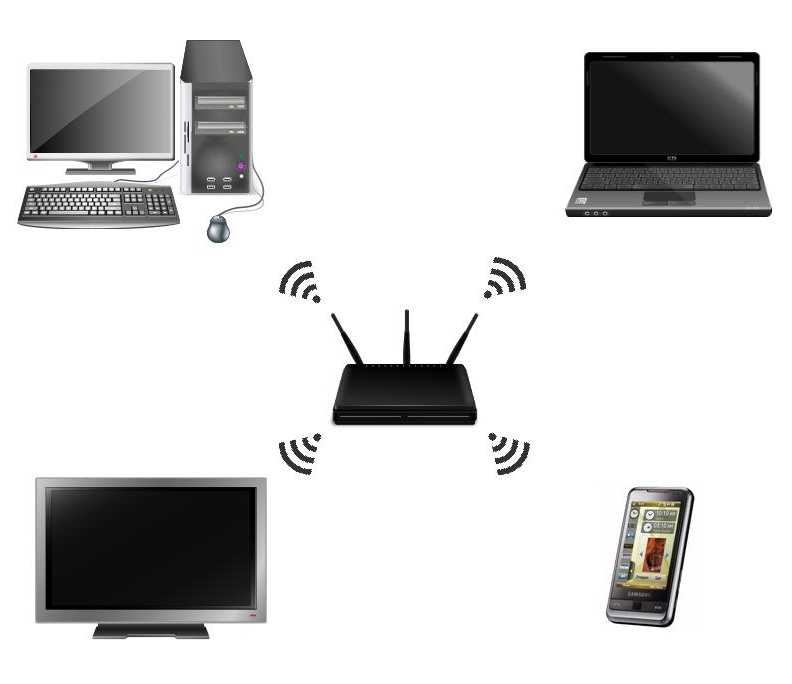 Как это сделать, можно посмотреть в предыдущих статьях на этом сайте.
Как это сделать, можно посмотреть в предыдущих статьях на этом сайте.
Хотя есть и более удобный способ, без нагрузки этой задачей ноутбука. Вам необходимо приобрести Wi-Fi роутер, в котором есть возможность работать с USB модемами и раздавать с него интернет. И этот вариант самый предпочтительный.
Бывает, что сеть в вашем населенном пункте очень плохо ловится, решить эту проблему может помочь подключение дополнительной антенны. И не забывайте, при покупке роутера необходимо убедиться что он совместим с вашим модемом, это очень важный момент. Можно почитать на эту тему различные отзывы и рекомендации в интернете.
Как еще можно подключиться к интернету в деревне?
Есть еще довольно старенький, но все же рабочий вариант — воспользоваться технологией GPRS/EDGE. Не спорю, это довольно медленный интернет, но все же, его не стоит сбрасывать со счетов. По этому, в случае необходимости можно подключить телефон к ПК и он будет выступать в роли беспроводного модема.
Причем есть одна такая интересная фишка. Если вы владелец современного смартфона, то у вас есть возможность раздавать интернет по Wi-Fi прям с него. Для этого необходимо установить на него специально приложение, а иногда такая возможность есть уже среди стандартных функций. Это довольно простой способ подключить другие устройства к интернету. Но про то, как можно это организовать, я расскажу уже в одной из следующих статей.
Если вы владелец современного смартфона, то у вас есть возможность раздавать интернет по Wi-Fi прям с него. Для этого необходимо установить на него специально приложение, а иногда такая возможность есть уже среди стандартных функций. Это довольно простой способ подключить другие устройства к интернету. Но про то, как можно это организовать, я расскажу уже в одной из следующих статей.
Подведем итоги
Ну что же, как видите, лучший и самый надежный способ, это воспользоваться ADSL, подключив к модему роутер, или использовать модем уже со встроенным роутером. Если по каким то причинам вы не можете это сделать, или не хотите, то можно использовать USB модемы беспроводного интернета. Причем подключив такой модем к Wi-Fi роутеру. Все другие варианты, я не стал рассматривать, в ввиду их недоступности или дороговизны (например спутниковый интернет).

Как всегда, если у вас возникли вопросы, задавайте их в комментарии. Я с радостью вам отвечу.
Автор статьи: Сергей Интернет 0 8102
Это может пригодиться:
Как подключить интернет в деревне
В 2013 мы с мужем переехали в село Бараново в 20 км от города Старый Оскол Белгородской области.
Вера Колесниченко
подключила интернет в своем селе и трех соседних
На пенсии я подрабатываю — разрабатываю стандарты и методы контроля качества продукции в небольших компаниях. Для работы мне необходим интернет. Еще я привыкла через интернет оплачивать счета, записываться к врачу и общаться с друзьями.
Качество мобильного интернета в моем селе ужасное: у «Мегафона», МТС и «Билайна» сеть то появляется, то пропадает. Я два года мирилась с ситуацией и ездила в город, чтобы проверить электронную почту и отправить документы.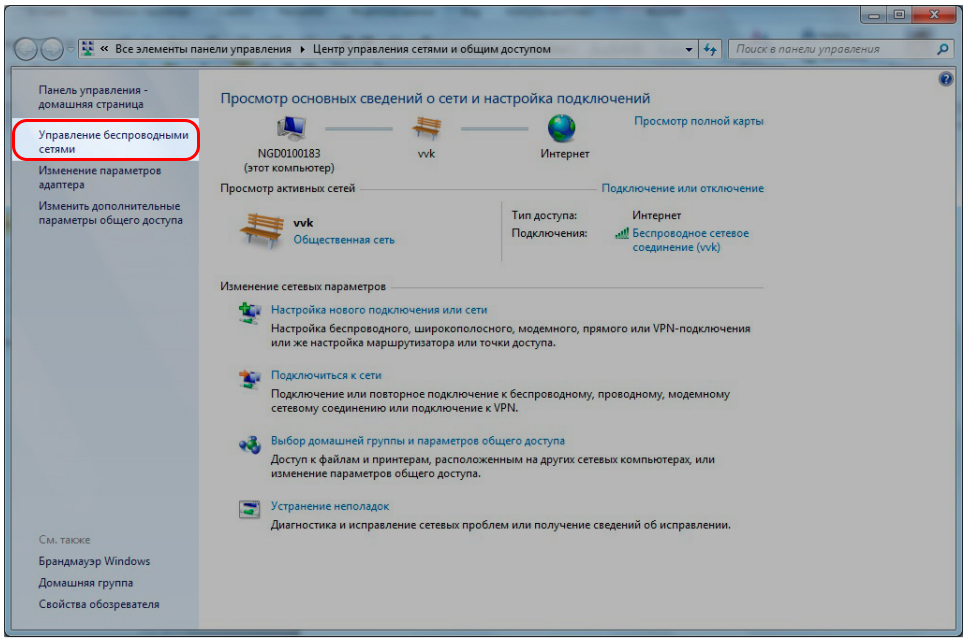
Чтобы не лишаться работы и привычного бытового комфорта, я нашла способ провести интернет в деревню. В статье расскажу о вариантах подключения, их стоимости и трудностях, с которыми предстоит столкнуться.
Мне нравится жить среди природы в своем селе Бараново, но там нет коммуникаций для подключения интернетаЧто с интернетом в сельской местности России
В России интернет проведен в каждый второй сельский дом — такие цифры приводит Министерство цифрового развития, связи и массовых коммуникаций РФ. Но в моем селе к интернету подключены только 69 домовладений из 265, а в соседней деревне — 12 из 80.
Статистический сборник «Информационное общество в Российской Федерации. 2018»PDF, 8,9 МБ
Качество связи в отчете не учитывается. Если мобильный оператор декларирует покрытие, село считается подключенным к интернету. На практике моего мобильного интернета от «Билайна» не хватает, чтобы работать в гугл-документе или зайти на страницу соцсети.
Если вы это читаете, интернет у вас уже есть
Почему бы не подписаться на рассылку о том, как экономить и зарабатывать больше?
Отчет оптимистичен, но разбивается о реальность: только 7,9% домохозяйств не подключены к интернету из-за отсутствия технической возможности, а в 65% случаев людям якобы просто не нужен интернет.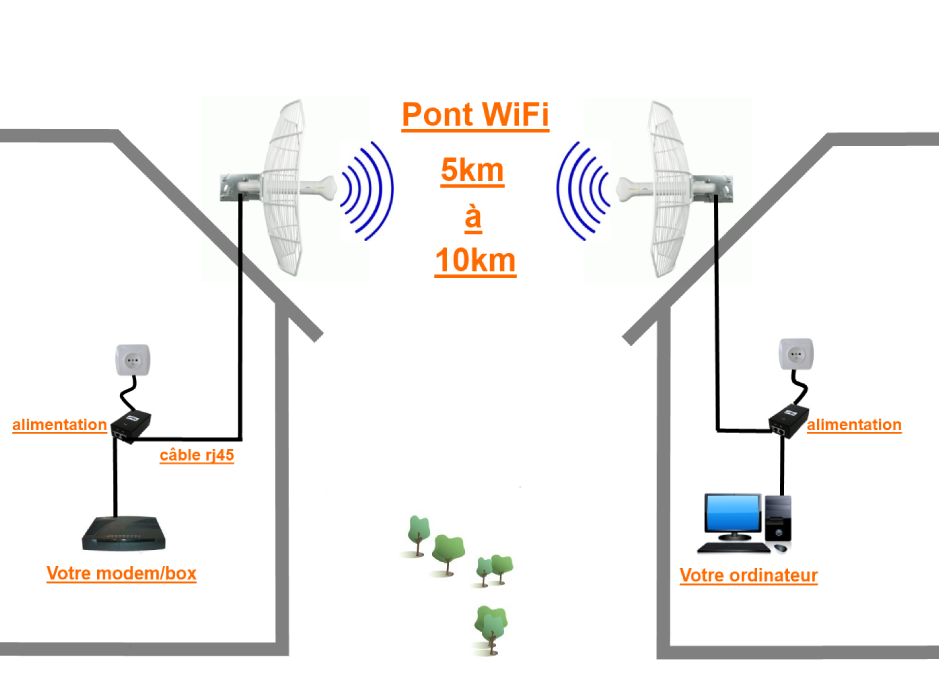
На карте покрытия сотовых операторов в нашем селе должен работать 3G от «Билайна». На практике телефоны его просто не находят. Если в радиусе 6 км от села нет вышки сотовой связи, как в моем случае, то сигнал будет слабым.
На сайте «Ситком» можно проверить зону покрытия мобильного интернета разных операторов. Так выглядит зона покрытия МТС 3G и 4G в окрестностях моего села. Чем ярче оттенок красного, тем сильнее сигнал. Самый темный цвет означает 4G| Вышка мобильной связи находится в 10 км от села по пересеченной местности, поэтому связь неустойчивая | Администрация Баранова пользовалась флеш-модемом для выхода в интернет, сейчас — телефонией. От сотрудницы администрации я узнала, что скорости в 3 Мбит/с властям для работы хватает |
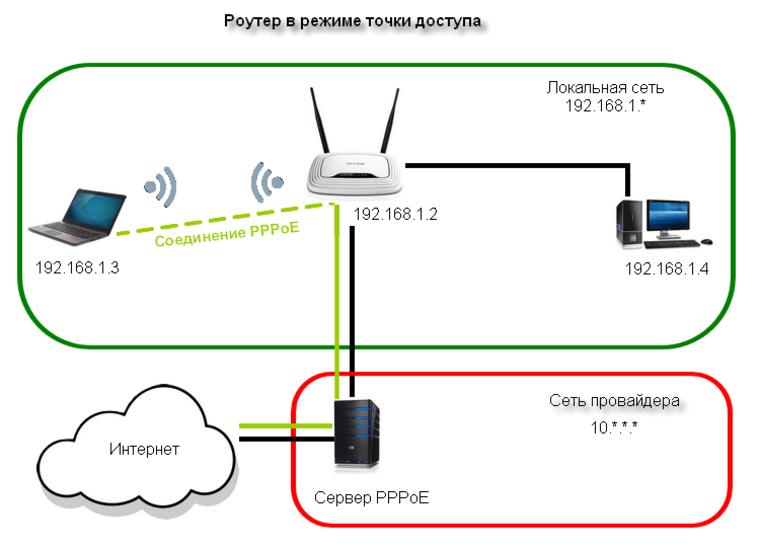 От сотрудницы администрации я узнала, что скорости в 3 Мбит/с властям для работы хватает
От сотрудницы администрации я узнала, что скорости в 3 Мбит/с властям для работы хватаетКакой вид подключения выбрать
Вариантов подключить интернет в деревне несколько: флеш-модем, репитер, спутниковый интернет, телефония, точки доступа вайфай. Выбор обычно зависит от технических характеристик устройства и цены, которую вы готовы платить за качественную связь. Если в селе уже построена вышка мобильной связи, можно обойтись более дешевыми флеш-модемом или репитером. Если вышки нет, то придется выбирать из оставшихся альтернатив подороже.
Я два года искала оптимальный вариант подключения. Попробовала использовать флеш-модемы разных операторов и спутниковый интернет. Флеш-модемы давали скорость не более 256 Кбит/с при стоимости 700 Р в месяц в рамках тарифа до 5 ГБ. Односторонний спутниковый интернет «Радуга» был безлимитным, но выдавал скорость до 512 Кбит/с — при такой даже веб-страницы загружаются долго. За такое удовольствие я платила 1000 Р в месяц, но решила отказаться от дорогого и неэффективного варианта.
Точки доступа от «Ростелекома» — самый выгодный по цене вариант, но их радиус действия ограничивается 100 метрами. Даже если в вашем селе есть такая точка, еще не факт, что ваш дом попадет в ее зону покрытия. Точка доступа устанавливается одна на все село.
7500 Р
стоит подключить точку доступа вайфая
В радиусе 100 метров обычно находится до четырех домов. Найти столб с оборудованием можно самостоятельно или выяснить его расположение у главы сельской администрации. Если в вашем селе окажется точка доступа, остается взять гаджет, подойти к столбу и поймать сеть. Как подключиться и зарегистрироваться, пояснено в пошаговой инструкции на сайте «Ростелеком-гуру».
Сейчас я пользуюсь интернетом через точку доступа от ИТ-провайдера, которого выбрала сама.
Варианты подключения интернета в селе
| Способ | Что нужно сделать | Стоимость | Плата в месяц | Плюсы и минусы |
|---|---|---|---|---|
| Флеш-модем | Подобрать оператора мобильной связи, купить флеш-модем, выбрать оптимальный тариф | бесплатно | от 200 Р | 👍 Цена, легко подключить, оплата в интернете 👎 Нет безлимитных тарифов и заявленной скорости, качество связи зависит от погоды |
| Точка доступа от ИТ-провайдера | Найти провайдера, подать заявку | от 4900 Р | от 570 Р | 👍 Заявленная скорость от 5 Мбит/с, техподдержка, безлимитный интернет 👎 Задержки с устранением аварий и ремонтом оборудования из-за удаленности офиса |
| Точки доступа вайфая от «Ростелекома» по программе устранения цифрового неравенства | Подать заявку в «Ростелеком» | 7500 Р | от 449 Р | 👍 Заявленная скорость 10 Мбит/с, стабильность связи, техподдержка, оплата в интернете 👎 Отсутствие точки доступа в вашей местности |
| Спутниковый интернет (односторонний или двухсторонний) | Найти компанию по продаже и установке оборудования, подать заявку | 14 890—42 480 Р | от 1500 Р | 👍 Заявленная скорость до 45 Мбит/с, техподдержка, оплата в интернете 👎 Ограничение объема трафика в пределах тарифа, высокая стоимость оборудования и абонентской платы |
| Усилитель-репитер для флеш-модема от дилера | Найти компанию по продаже и установке оборудования, подать заявку | 20 000 Р | от 600 Р | 👍 Высокая скорость, симкарта для флеш-модема от дилера, оплата в интернете 👎 Условно безлимитный интернет от 1 до 25 Гб по тарифу, дорогое оборудование, нет техподдержки, нет заявленной скорости, качество связи зависит от погоды |
| Проводной интернет с помощью телефонии от «Ростелекома» | Подать заявку, организовать прокладку телефонного кабеля к дому | от 38 600 Р | от 450 Р | 👍 Независимость от погодных условий, безлимитный интернет, техподдержка, оплата в интернете 👎 Высокая стоимость подведения телефонного кабеля, скорость интернета от 1,5 Мбит/с |
Флеш-модем
Что нужно сделать
Подобрать оператора мобильной связи, купить флеш-модем, выбрать оптимальный тариф
Стоимость
бесплатно
Плата в месяц
от 200 Р
Плюсы и минусы
👍 Цена, легко подключить, оплата в интернете
👎 Нет безлимитных тарифов и заявленной скорости, качество связи зависит от погоды
Точка доступа от ИТ-провайдера
Что нужно сделать
Найти провайдера, подать заявку
Стоимость
от 4900 Р
Плата в месяц
от 570 Р
Плюсы и минусы
👍 Заявленная скорость от 5 Мбит/с, техподдержка, безлимитный интернет
👎 Задержки с устранением аварий и ремонтом оборудования из-за удаленности офиса
Точки доступа вайфая от «Ростелекома» по программе устранения цифрового неравенства
Что нужно сделать
Подать заявку в «Ростелеком»
Стоимость
7500 Р
Плата в месяц
от 449 Р
Плюсы и минусы
👍 Заявленная скорость 10 Мбит/с, стабильность связи, техподдержка, оплата в интернете
👎 Отсутствие точки доступа в вашей местности
Спутниковый интернет (односторонний или двухсторонний)
Что нужно сделать
Найти компанию по продаже и установке оборудования, подать заявку
Стоимость
14 890—42 480 Р
Плата в месяц
от 1500 Р
Плюсы и минусы
👍 Заявленная скорость до 45 Мбит/с, техподдержка, оплата в интернете
👎 Ограничение объема трафика в пределах тарифа, высокая стоимость оборудования и абонентской платы
Усилитель-репитер для флеш-модема от дилера
Что нужно сделать
Найти компанию по продаже и установке оборудования, подать заявку
Стоимость
20 000 Р
Плата в месяц
от 600 Р
Плюсы и минусы
👍 Высокая скорость, симкарта для флеш-модема от дилера, оплата в интернете
👎 Условно безлимитный интернет от 1 до 25 Гб по тарифу, дорогое оборудование, нет техподдержки, нет заявленной скорости, качество связи зависит от погоды
Проводной интернет с помощью телефонии от «Ростелекома»
Что нужно сделать
Подать заявку, организовать прокладку телефонного кабеля к дому
Стоимость
от 38 600 Р
Плата в месяц
от 450 Р
Плюсы и минусы
👍 Независимость от погодных условий, безлимитный интернет, техподдержка, оплата в интернете
👎 Высокая стоимость подведения телефонного кабеля, скорость интернета от 1,5 Мбит/с
Программа устранения цифрового неравенства
В 2014 году в федеральный закон № 9-ФЗ «О связи» внесли изменения, после которых Минкомсвязь разработала программу устранения цифрового неравенства — УЦН. По этой программе в населенных пунктах с числом жителей от 100 до 250 человек должны появиться точки доступа для выхода в интернет со скоростью от 10 Мбит/с. Более крупные села в эту программу не входят.
По этой программе в населенных пунктах с числом жителей от 100 до 250 человек должны появиться точки доступа для выхода в интернет со скоростью от 10 Мбит/с. Более крупные села в эту программу не входят.
О программе устранения цифрового неравенства
ФЗ № 9-ФЗ
Перечень поселений, имеющих точки доступа по программе УЦН
По программе УЦН с 2014 года компания «Ростелеком» устанавливает специальное оборудование для доступа в интернет. Оно называется точкой доступа и представляет собой железобетонную опору в несколько метров высотой, на которую крепится специальный шкаф с коммутатором, вайфай-роутером и антеннами. Они обеспечивают круговое покрытие зоны доступа в радиусе 100 метров.
Если ваше село входит в перечень поселений по программе УЦН, то за подключение платить не нужно. Если ваша деревня есть в перечне точек доступа «Ростелекома», напишите заявку на подключение через официальный сайт «Ростелекома» или посетите филиал компании лично. По закону заявку рассмотрят в течение 30 дней.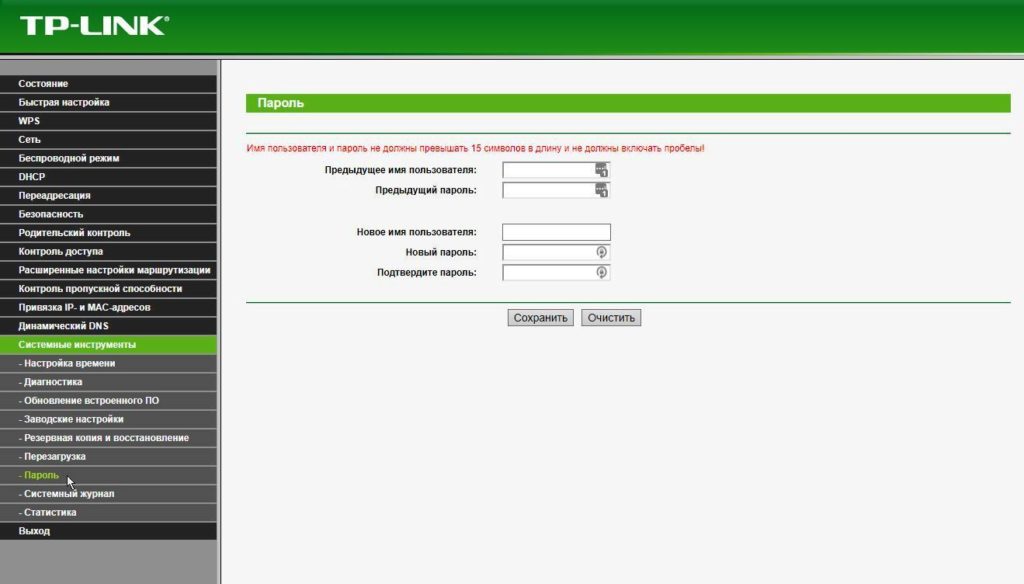
Дальше по адресу из заявки приедет техник, определит уровень и качество сигнала на месте вероятной установки антенны и подключит оборудование. Если ваш дом не попадает в радиус действия точки доступа, то вам предложат проложить линии связи к дому и купить оборудование для подключения. Всего на это уйдет 7500 Р — это фиксированная сумма за оборудование в нашем регионе.
Если ваш дом расположен в 100-метровой зоне действия точки, то за интернет ничего платить не надо. А за пределами этого радиуса интернета просто нет.
Так выглядит столб с оборудованием для точки доступа от «Ростелекома» по программе устранения цифрового неравенства Телефонный коммутатор. От него необходимо прорыть канаву, проложить по ней провод, подвести к дому и подключить оборудование. Этот вариант я оставила на крайний случайВ моем селе точки доступа нет. В «Ростелекоме» в райцентре Горшечном мне предложили подключить интернет через телефонию. При таком варианте будущий абонент оплачивает подготовительные работы из своего кармана.
Техник предупредил, что скорость будет не более 3—5 Мбит/с. Если использовать роутер, то скорость будет в два раза меньше — ее не хватило бы даже для видеозвонка по Скайпу. Я не стала переплачивать за технологии прошлого века и отказалась от телефонии.
Для нашего дома сумма установки составила бы 38 600 Р:
- прокладка траншеи 70 м в длину, 0,5 м в ширину и 0,7 м в глубину — 20 000 Р;
- вызов техника, покупка и монтаж оборудования — 10 000 Р;
- укладка кабеля в траншею и засыпка траншеи, 70 м кабеля и гофры для него — 8600 Р.
38 600 Р
стоит подключить проводной интернет с помощью телефонии к нашему дому
Почему сложно провести интернет в деревню
На пути к вожделенному интернету я прошла через несколько видов пыток: пробовала разные способы подключения, сражалась с бездействием сельского муниципалитета, вела безрезультатные переговоры с крупными провайдерами области и лично общалась с каждым соседом в надежде уговорить его участвовать в решении проблемы.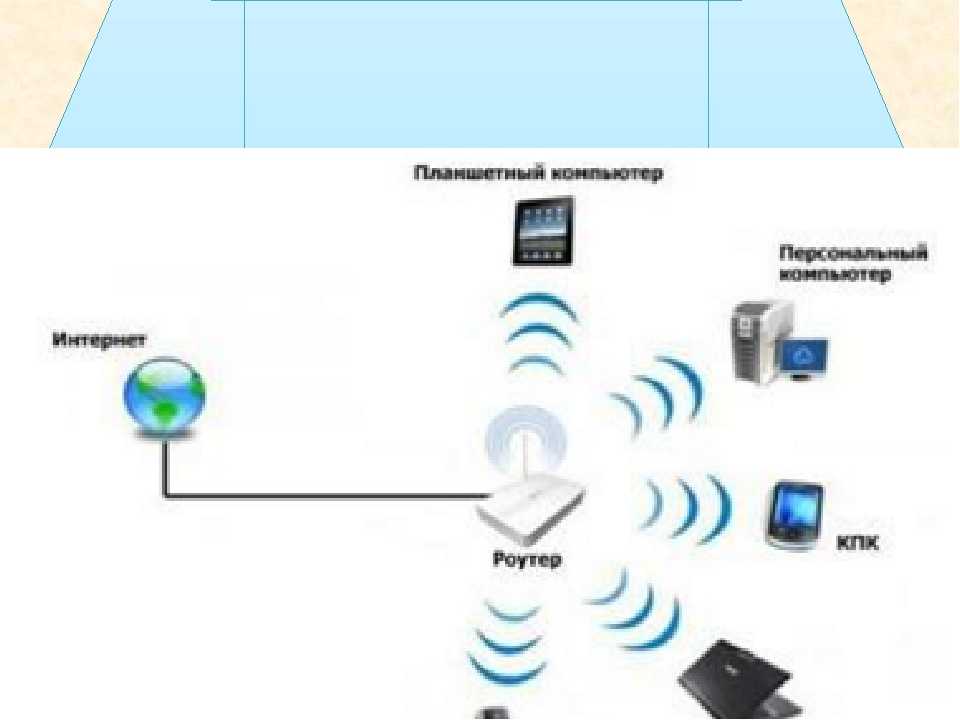 На все у меня ушло 3,5 года — надеюсь, вам повезет, и удастся сделать это быстрее.
На все у меня ушло 3,5 года — надеюсь, вам повезет, и удастся сделать это быстрее.
Пассивность администрации. Администрация сельсоветов редко проявляет инициативу — для выхода в интернет они используют телефонию через служебные телефоны. Жителям проблему выхода в интернет приходится решать самостоятельно. У администраций нет для этого ни средств, ни рычагов управления. В лучшем случае выделят площадку для вышки интернет-провайдера или направят запрос в «Ростелеком» о подключении села.
Чтобы решить проблему с помощью государства, я пришла на прием к главе администрации села. Личная встреча помогает выяснить отношение местных властей к подключению интернета. На приеме я узнала, что мне хотя бы мешать не станут. Но устное обращение не поможет провести интернет в деревню — чиновникам нужны письменные обращения жителей.
Администрация вашего села может оказаться более предприимчивой и предложит написать официальное письмо-заявку. На его основании чиновники смогут попросить дополнительного финансирования и самостоятельно подписать договор с провайдером.
Госорган рассматривает письменное обращение граждан в течение 30 дней. Через форму обратной связи на сайте Минкомсвязи я попросила установить точку доступа в моем селе. Получила размытый ответ, в котором мне предложили самостоятельно подключиться к интернету через «Ростелеком» или другого провайдера. Причина отказа может быть и другой: нет точки доступа, провайдера или бюджета.
После такого ответа я написала на прямую линию премьер-министра Дмитрия Медведева во Вконтакте. Меня попросили написать официальный запрос, но я этого делать не стала: решила не терять время, а самостоятельно найти провайдера и заполучить долгожданный интернет.
Задала вопрос на прямой линии с премьер-министром Дмитрием Медведевым Получила очередной формальный ответОтказы провайдеров. Я последовала совету Минкомсвязи и обратилась к частным провайдерам. В ближайшем городе Старый Оскол три крупных провайдера — «Реинфоком», «Нетбайнет», «Осколтелеком». В телефонной беседе я узнала, что ни одной компании не интересен частный сектор даже в городе.
Менеджер одной из компаний поделился, что крупному провайдеру выгоднее подключить один подъезд многоквартирного дома, а не село за городом.
Тогда я стала искать компанию, которая подключает дома из частного сектора через точки радиодоступа. Нашла четыре и устроила среди них кастинг. У одного ИП отозвали лицензию на предоставление услуг — его я исключила первым делом. Другой ИП принимал оплату только наличными в городском офисе — было бы неудобно оплачивать счета. После телефонного разговора с руководителями двух других компаний я проверила информацию о них на сайте ФНС и сайте отзывов. Выбрала компанию, у которой было больше положительных отзывов.
Проверка юрлиц на сайте ФНС
Отзывы о провайдерах
Нет желающих подключить интернет. Мелкие провайдеры готовы установить точку радиодоступа в село, когда наберется минимум 15 желающих. Иначе затраты на установку и работу не окупятся. Убедите главу сельской администрации помочь вам рассказать жителям села о возможности подключить интернет.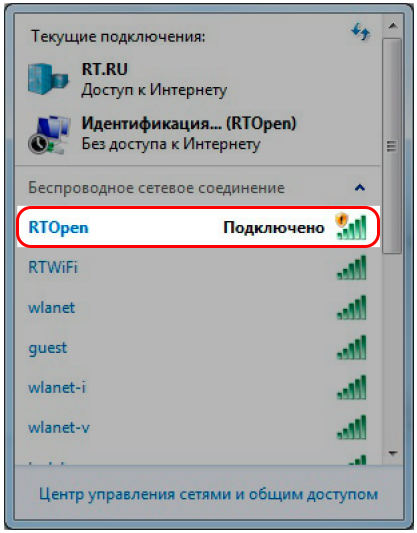 Так глава села помог мне подключить еще деревню Ржавец нашего сельсовета. Наверное, потому, что у него скоро перевыборы.
Так глава села помог мне подключить еще деревню Ржавец нашего сельсовета. Наверное, потому, что у него скоро перевыборы.
Я обращалась к соседям и часто слышала стандартные ответы: «Сейчас нет денег», «Пусть другие подключатся, а мы посмотрим, какое будет качество связи», «Вдруг я отдам деньги мошенникам». Я поясняла, что другой возможности подключиться нет. В качестве аргументов упоминала, что и сама собираюсь подключиться к интернету через выбранного провайдера, а информацию о нем проверила на сайте налоговой.
С частью односельчан мне было сложно вести телефонные переговоры. Одни требовали гарантий, другие сразу просили скидку, а третьи звонили мне среди ночи с вопросами.
Односельчанам — интернет, а главе администрации — плюс к выборам. Неплохой способ убеждения помочь в проведении интернета в село. Постановление опубликовано на сайте администрации Куньевского сельсоветаКак я искала желающих подключить интернет
Приготовьтесь много пояснять и повторять, когда ищете желающих подключить интернет среди соседей.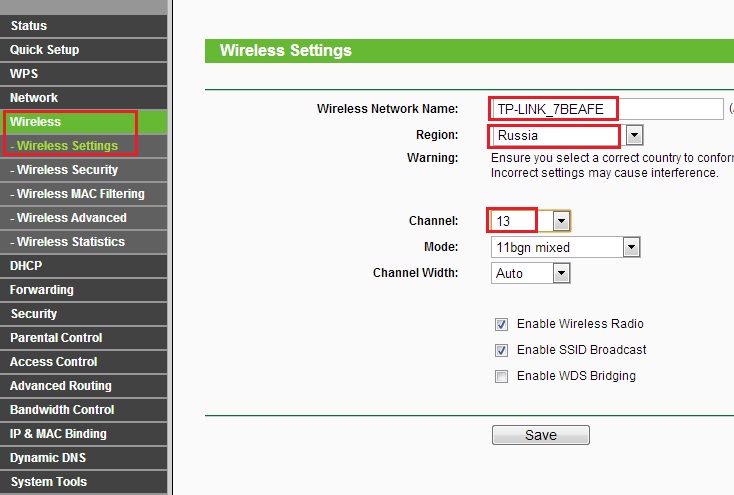 Я заранее узнала у провайдера информацию о способе подключения, месте установки основного оборудования и его стоимости, тарифах и услугах.
Я заранее узнала у провайдера информацию о способе подключения, месте установки основного оборудования и его стоимости, тарифах и услугах.
Затем я составила список возможных вопросов и попросила системного администратора фирмы ответить на них простым языком, чтобы было понятно неподготовленному человеку.
Типичные вопросы от потенциальных клиентов и возможные ответы
| Вопрос | Ответ |
|---|---|
| Сколько стоит подключить интернет? | Стоимость зависит от выбранного тарифного плана и необходимости подключения роутера. Минимальная стоимость подключения, включая оборудование, 5470 Р. В этой сумме подключение и оборудование — 4900 Р, минимальный тарифный план — 570 Р в месяц. |
| Какой тариф мне выбрать? | Если пользуетесь только ПК или ноутбуком, достаточно тарифа за 570 Р в месяц со скоростью 5—7 Мбит/с. Если планируете пользоваться несколькими устройствами через вайфай, то нужна скорость 8—10 Мбит/с по тарифу 720 Р в месяц.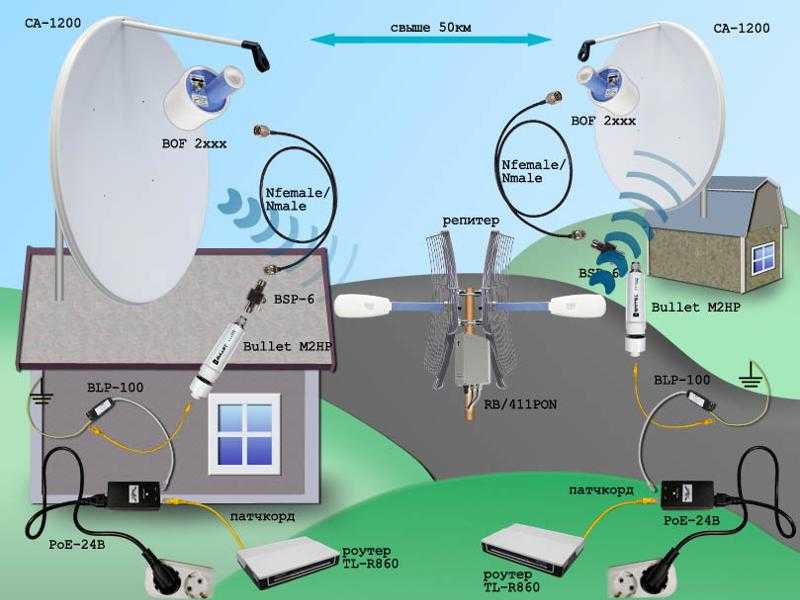 |
| Когда будете подключать интернет? | Как только наберем минимальное необходимое количество потенциальных абонентов — 20 человек. Затем оформим документы и установим оборудование. |
| Не получится ли так, что мы подключимся, а компания развалится? | В наше время возможно все, но если компания работает на этом рынке 10 лет, есть надежда, что проработает еще столько же. |
| Куда обращаться, если сломается оборудование? | В компании есть техническая поддержка, куда вы можете позвонить в любое время. Если из строя выйдет приобретенное у нас оборудование, обслуживание в течение гарантийного срока бесплатно. Если проблема в вашем оборудовании, выезд техника стоит 500 Р. Причину поломки техник определяет на месте. |
Типичные вопросы от потенциальных клиентов и возможные ответы
Сколько стоит подключить интернет? Стоимость зависит от выбранного тарифного плана и необходимости подключения роутера.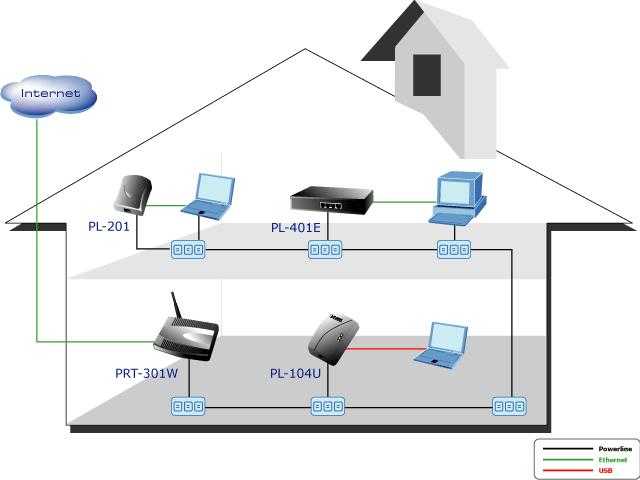 Минимальная стоимость подключения, включая оборудование, 5470 Р. В этой сумме подключение и оборудование — 4900 Р, минимальный тарифный план — 570 Р в месяц.
Минимальная стоимость подключения, включая оборудование, 5470 Р. В этой сумме подключение и оборудование — 4900 Р, минимальный тарифный план — 570 Р в месяц.
Какой тариф мне выбрать? Если пользуетесь только ПК или ноутбуком, достаточно тарифа за 570 Р в месяц со скоростью 5—7 Мбит/с. Если планируете пользоваться несколькими устройствами через вайфай, то нужна скорость 8—10 Мбит/с по тарифу 720 Р в месяц.
Когда будете подключать интернет? Как только наберем минимальное необходимое количество потенциальных абонентов — 20 человек. Затем оформим документы и установим оборудование.
Не получится ли так, что мы подключимся, а компания развалится? В наше время возможно все, но если компания работает на этом рынке 10 лет, есть надежда, что проработает еще столько же.
Куда обращаться, если сломается оборудование? В компании есть техническая поддержка, куда вы можете позвонить в любое время. Если из строя выйдет приобретенное у нас оборудование, обслуживание в течение гарантийного срока бесплатно. Если проблема в вашем оборудовании, выезд техника стоит 500 Р. Причину поломки техник определяет на месте.
Если проблема в вашем оборудовании, выезд техника стоит 500 Р. Причину поломки техник определяет на месте.
Сперва я обошла соседей и узнала, хотят ли они подключить интернет. Сразу же набрала 4 клиентов. Завела тетрадь для записей потенциальных клиентов. Никакой предоплаты или расписок. Если человеку нужен интернет — он его подключит.
Кроме личного общения с соседями я написала объявление, распечатала его и расклеила в наиболее посещаемых местах: у почтового отделения, на доске объявлений у сельской администрации, у магазинов, на автобусных остановках. Я указала в объявлении свой номер телефона и ждала звонков.
Оказалось, что создать понятное объявление не так просто. Свое объявление я проверяла на восьмидесятилетней соседке: давала прочесть и переделывала до тех пор, пока у нее не закончились вопросы.
Звонки по объявлению начались в этот же день. Потенциальным абонентам я честно объясняла ситуацию: сейчас идет предварительная запись, нужно собрать 20 желающих. Вдобавок сроки подключения зависят от сельской администрации — когда они выделят место под установку вышки и оборудования. Телефон и тетрадь для записи я всегда носила с собой. Информацию о желающих вечером вносила в эксель — мне так удобнее вести учет. Через две недели я собрала нужный минимум клиентов, созвонилась с директором компании и договорилась о встрече.
Телефон и тетрадь для записи я всегда носила с собой. Информацию о желающих вечером вносила в эксель — мне так удобнее вести учет. Через две недели я собрала нужный минимум клиентов, созвонилась с директором компании и договорилась о встрече.
Поиск провайдера
Большинство городских провайдеров отказываются работать в сельской местности, потому что для них это нерентабельно. Советую рассматривать компании не только соседнего города, но и всей области.
Провайдеров из соседних областей можно рассматривать в том случае, если у них есть разрешение на работу в вашей. Я целенаправленно искала компании, которые предлагают подключить к интернету частные дома. Звонила только тем, у кого на сайте была информация о подключении интернета в частном секторе.
В реестре предприятий России я проверяла провайдеров по нескольким критериям: наличию лицензии на оказание услуг телематической связи, месту действия лицензии и отсутствии пометки о ликвидации компании. Если нет арбитражных производств и срок регистрации более 3 лет, сохраняла контакт провайдера.
Если нет арбитражных производств и срок регистрации более 3 лет, сохраняла контакт провайдера.
Затем я проверяла отзывы в соцсетях выбранного провайдера и на сайте отзывов. Еще я обращала внимание на способ оплаты: из села неудобно каждый месяц ездить в город, чтобы оплатить интернет. Мне подходила только оплата услуг через интернет.
Отзывы об интернет-провайдерах на сайте «2ип-ру»
По всем параметрам я выбрала провайдера «Интерсити». Компания работает 10 лет, а по отзывам техники выезжают на вызовы очень быстро.
Чтобы провести интернет в мое село, нужно было минимум 20 домов. Провайдеры готовы делегировать процесс переговоров с будущими клиентами. Мне предложили вознаграждение в 250 Р за каждого подключенного абонента. Обычно провайдеры готовы платить от 200 Р до 500 Р — такие цифры мне называли сотрудники компаний, с которыми я вела переговоры.
Бланк договора об оказании услуг связиДень Х — подключение интернета
Директор компании с техником приехали в село и выбрали самое высокое место для вышки. От высоты зависит, удастся ли охватить радиосигналом все дома.
От высоты зависит, удастся ли охватить радиосигналом все дома.
Я заранее договорилась с главой администрации сельского поселения о встрече с провайдером. Стороны договорились и подписали договор аренды площадок, чтобы разместить вышки и оборудование в нашем селе и окрестных деревнях.
В течение недели на старом доме культуры установили вышку с оборудованием. Глава села помог решить проблему с подключением к электричеству: договорился с местным жителем, живущим рядом с ДК, о подключении питания станции к его дому. Самым длительным этапом оказалось выделение полосы радиочастоты от «Ростелекома» — на это ушло полтора месяца.
Как только техники стали устанавливать вышку для оборудования, новость об интернете облетела все село. Мне продолжали поступать звонки, а я продолжала записывать потенциальных клиентов в тетрадь.
На старом доме культуры установлена базовая станция Маленькая приемная антенна направлена в сторону передающей станции от ИТ-провайдера. От нее провод проходит в дом для подключения к компьютеру или роутеру От нее провод проходит в дом для подключения к компьютеру или роутеру | Если деревья мешают передавать сигнал от станции к радиоточке, их приходится спиливать |
Подключение соседних сел
Жители соседних сел тоже захотели подключиться к интернету. Они узнали мой номер телефона от знакомых и родственников из нашего села. Я согласовала с провайдером, что займусь записью желающих из соседних сел.
Радиус действия устойчивого сигнала — не более 6 км, в него попадало три села. В таком случае каждый населенный пункт подключают к отдельной базовой станции с помощью виртуально протянутого от основной базы моста. В моем случае основное оборудование было в Баранове, а окрестные села подключались по виртуальному мосту.
Чтобы поскорее набрать минимум по 20 абонентов, я объехала на машине села и деревни, расклеила объявления, поговорила с местными жителями. Дальше — по отработанному плану.
Потратила на этапе создания абонентской базы — 638 Р
| Мобильная связь | 250 Р |
| Бумага — 1 пачка | 200 Р |
| Бензин | 168 Р |
| Скотч — 1 рулон | 20 Р |
Мобильная связь
250 Р
Бумага — 1 пачка
200 Р
Бензин
168 Р
Скотч — 1 рулон
20 Р
Затраты на подключение интернета — 8558 Р
| Подключение интернета и оборудование | 4900 Р |
| Роутер | 2000 Р |
| Оплата тарифа за месяц | 720 Р |
| Затраты на этапе создания абонентской базы | 638 Р |
| Настройка роутера | 300 Р |
Подключение интернета и оборудование
4900 Р
Роутер
2000 Р
Оплата тарифа за месяц
720 Р
Затраты на этапе создания абонентской базы
638 Р
Настройка роутера
300 Р
Я не подписывала с директором компании-провайдера никакого договора о своем вознаграждении. Но и без формальностей я получила по 250 Р за каждого подключенного абонента. Интернет подключили 102 человека из 4 деревень, за что я получила 25 500 Р. С момента выбора компании и до подключения всех желающих прошло два месяца.
Но и без формальностей я получила по 250 Р за каждого подключенного абонента. Интернет подключили 102 человека из 4 деревень, за что я получила 25 500 Р. С момента выбора компании и до подключения всех желающих прошло два месяца.
25 500 Р
я заработала за подключение к интернету жителей сел
Маршруты поездок по соседним деревнямИтоги
- Определитесь, какие вам нужны скорость интернета, объем трафика и сколько подключенных гаджетов.
- Дороже всего обойдется спутниковый двухсторонний интернет, дешевле всего — флеш-модем.
- Обратитесь к главе администрации сельского поселения и выясните, есть ли ИТ-провайдер для подключения в селе. Найдите провайдерскую компанию, готовую подключить вашу деревню.
- Проверьте порядочность компании: посмотрите, есть ли у нее действующая лицензия на услуги связи, судебные тяжбы и налоговые проверки. Почитайте отзывы о компании.
- Узнайте у провайдера, какое количество абонентов в сельском поселении для них считается рентабельным.

- Уточните стоимость подключения, оборудования, предлагаемые тарифы, скорость интернета, безлимитность, а также как оплачивать пользование интернетом и как выполняется техническая поддержка абонентов.
- Договоритесь о вознаграждении за подключенных абонентов.
- Поговорите с соседями, подготовьте и распечатайте объявление.
- Объясняйте потенциальным абонентам условия подключения, записывайте их адреса и телефоны.
- После набора достаточного количества клиентов сообщите об этом провайдеру.
4 шага как подключить интернет в сельской местности — Инструкция от компании USB-modem.
Беспроводной интернет, в качестве альтернативы проводному, становиться все популярнее. Причина — улучшение скоростных характеристик, благодаря внедрению и развитию сетей LTE, а также снижению стоимости гигабайта трафика.
Чтобы правильно подобрать и настроить необходимое оборудование, не нужно обладать специальными знаниями, достаточно следовать простым советам, описанным ниже в этой статье, и Вы узнаете как подключить интернет в селе.
Выбор мобильного стандарта связи
Первым делом необходимо удостовериться, что Вы сможете пользоваться скоростным интернетом 4G. Взгляните на карту покрытия, найдите свой населенный пункт и отметьте галочки с 4G покрытием.
Для открытия карты
Если Вы попадаете в зону покрытия, или она находится в ближайших поселках (до 20 км), то Вы сможете пользоваться мобильными сетями 4-го поколения. В других случаях придется довольствоваться более медленным 3G.
Выбор оператора
Для правильного выбора оператора, необходимо учесть 2 фактора:
- качество связи (важно замерить в период загрузки)
- стоимость гигабайта интернета
Если у Вас 4G раздает более одного оператора, замерьте скорость каждого, в пиковые часы (с 7-9 вечера). Сделать это можно при помощи программы Spedtest.net, в браузере телефона, или с помощью приложения. Выбирайте того оператора, у которого меньше падения скорости вечером, это показатель более слабой нагрузки на базовую станцию, а значит можно получить выше скорость.
Узнайте больше
Узнайте подробнее о мобильном интернете, а также о тарифных планах, которые пользуются наибольшей популярностью для подключения интернета в селе.Подробнее
Что касается стоимости гигабайта трафика, то здесь идет конкурентная борьба, из-за чего выигрывает конечный потребитель, тоесть мы с Вами и некоторые операторы предлагают очень выгодные условия (например Lifecell и тариф Бизнес за 199 грн ).
Выбор оборудования
После того, как Вы определились со стандартом мобильного интернета, который доступен в Вашем населенном пункте, и выбрали оператора — следует приступать к выбору оборудования. Вы можете обратиться к нашим специалистам, заполнив форму подбора оборудования и узнать, что необходимо для приема и раздачи мобильного интернета в Вашем случае.
Форма подбора оборудования. Шаг 1 — Интернет нужен для:
Браузинг
Видео
Скайпа
Игр
Другое
Форма подбора оборудования.
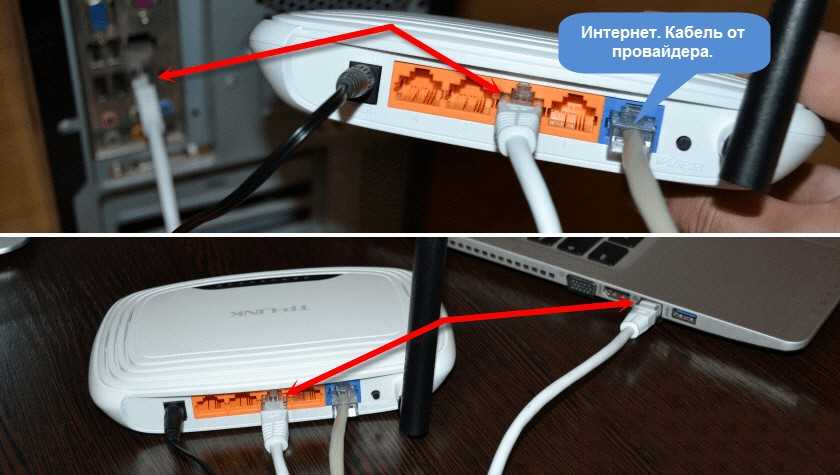 Шаг 2 — На каких устройствах будет использоваться:
Шаг 2 — На каких устройствах будет использоваться:Смартфоне
Планшете
Ноутбуке
ПК
Другое
Форма подбора оборудования. Шаг 3 — Где необходим интернет:
За границей
За городом
Квартира
Офис
Транспорт
Форма подбора оборудования. Шаг 4 — Какие опции нужны:
Wi-Fi
LAN
Аккумулятор
Дисплей
SD-карта
Форма подбора интернета: Шаг 5 — Введите номер телефона:
Ваш номер телефона
Обычно, оборудование состоит из устройства принимающего и усиливающего сигнал (антенны), и устройства раздающего интернет (модем или роутер).
Основные моменты, на которые необходимо обратить внимание:
- для 4G подбирайте антенну и роутер с поддержкой частоты 1800 МГц (уже действует в сельской местности в Украине), и частоты 900 МГц (планируется запуск в середине 2020 года)
- перед покупкой антенны уточните на какое расстояние она принимает и возьмите с несколько большим коэффициентом усиления, чем необходимо номинально, разница в цене несущественна, а на практике — значительно
Дополнительная информация
Посмотрите на примеры комплектов оборудования, для разных ценовых диапазонов и требований, так Вы лучше сможете составить впечатление о применяющихся устройствах.Подробнее
Установка и настройка
Как правило установка оборудования не приносит особых проблем. Если от Вас к базовой станции оператора имеется перепад в рельефе, или встречаются преграды в виде строений или леса, то лучше установить принимающую антенну как можно выше на мачте. В большинстве случаев, для установки выполните следующие действия:
- 1.
 Установить антенну на улице, в приготовленном месте (это может быть крыша дома, или мачта)
Установить антенну на улице, в приготовленном месте (это может быть крыша дома, или мачта) - 2. Протяните кабель от антенны к месту, где будет установлен роутер
- 3. Через специальный переходник подсоедините кабель к модему или роутеру
- 4.Если используете USB модем — вставьте его в разъем USB Вашего компьютера и установите драйвер
- 6. Если используете Wi-Fi роутер — соединитесь с устройством по WiFi, используя пароль, который Вам напишет продавец
- 5. Измерьте скорость с помощью сайта speedtest.net
- 6. Попробуйте разные направления антенны, каждый раз измеряя скорость, таким образом подберете оптимальное расположение
Наш магазин предоставляет уже настроенное оборудование, поэтому Вам не придется об этом беспокоиться, в других случаях Вам придется выполнить активацию сим-карты, настройку APN, для правильной работы сети, настройку WiFi. В некоторых случаях необходима обновление прошивки, для активации дополнительных функций.
В некоторых случаях необходима обновление прошивки, для активации дополнительных функций.
Подключение беспроводного интернета в сельской местности не требует особого умения и не займет много времени, и если правильно подобрать оборудование и оператора, то можно получить хороший результат за разумные деньги. Наш магазин всегда рад помочь, и окажет консультацию, по любым вопросам. Пишите нам в чат, мессенджеры, или звоните.
установка и настройка в частном доме
Многие владельцы частных домов сталкиваются с трудностями при проведении домашнего высокоскоростного интернета. Выбрать оптимальный вариант довольно сложно, так как существует немало провайдеров и операторов, которые предоставляют доступ к глобальной сети в частном секторе. Поэтому важно разобраться, какой интернет лучше подключить для частного дома в деревне.
Что можно подключить в частном секторе
Интернет – информационная сеть, которая широко распространена не только в городах, но и в деревняхСуществует несколько технологий, которыми могут воспользоваться жители сельской местности.
Займы
Подбор кредита
Дебетовые карты
Кредитные карты
Счет РКО
Рефинансир
ование
Осаго
Ипотека
Вклады
Инвестиции
Проводной интернет
В настоящее время кабельный интернет позволяет получить наиболее быстрое подключение к глобальной сети. Этот способ используется для подсоединения скоростной сети несколькими методами:
- Через телефонный кабель.
- При помощи коаксиального провода.
- Через сетевой шнур.
- Оптоволокно.
Последний метод сейчас наиболее популярный. Он идеально подойдет для людей, которых интересует безлимит. При помощи оптоволоконного кабеля можно организовать высокоскоростную сеть, которая обеспечит мгновенную передачу данных.
Дополнительная информация! Оптоволоконные кабели изготавливаются из нескольких десятков тоненьких проводов, благодаря которым удается добиваться высокой скорости подключения к сети Internet.
Спутниковый
Использование спутниковых тарелок – один из распространенных способов доступа к всемирной паутинеЭтот вариант идеально подходит для небольшого села, так как с его помощью удается создать точку подключения к интернету даже в отдаленной от города местности. В настоящее время спутниковым способом пользуются не очень часто. Раньше он был более распространен и применялся для экономии трафика.
В настоящее время спутниковым способом пользуются не очень часто. Раньше он был более распространен и применялся для экономии трафика.
Главный недостаток использования спутникового соединения – дороговизна антенны и другого оборудования. Далеко не каждый может себе позволить купить специальную технику для создания беспроводной сети.
WiMax
Для проведения интернета в сельской труднодоступной местности некоторые люди используют технологию WiMax, которая предоставляет доступ к сети при помощи радиоволн. Данный метод подключения очень похож на Wi-Fi. Однако WiMax считается более продвинутой технологией, так как с ее помощью к точке доступа можно подключиться на расстоянии 15 километров. Стоит отметить, что это расстояние можно в разы увеличить, если базовая станция у оператора будет находиться повыше.
Среди достоинств использования WiMax можно выделить:
- отсутствие проводов;
- доступ к интернету с любого устройства, у которого есть Wi-Fi;
- высокая скорость.

Дополнительная информация! К недостаткам технологии WiMax многие относят плохую распространенность и задержки при передаче данных.
aDSL
aDSL – популярная технология подключения к сети при помощи телефонной линииИспользуя этот стандарт, можно подключиться к глобальной сети при помощи обычного телефона. Передача и получение информации осуществляется при помощи модема. Очень важно правильно настроить оборудование. Необходимо заранее установить нужные частоты, чтобы освободить телефонную линию. Для комфортного пользования интернетом aDSL должен работать на частоте более 25 кГц.
3G и 4G
В настоящее время пользоваться интернетом в деревне или на дачном участке можно при помощи сотовой связи. Сегодня ловить мобильный интернет можно практически в каждом населенном пункте. Только в отдаленных селах у людей нет доступа к высокоскоростному соединению.
Чтобы воспользоваться сетью 3G или 4G, человеку понадобится специальный модем и СИМ-карта.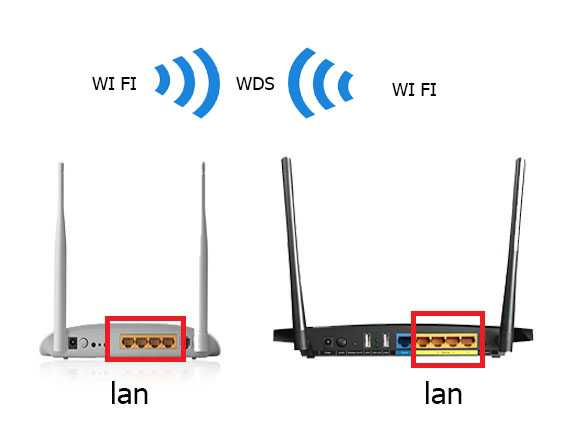 Если прием сигнала хороший, установка дополнительных тарелок и другого оборудования не нужна. Однако при плохом качестве связи придется установить антенну для усиления.
Если прием сигнала хороший, установка дополнительных тарелок и другого оборудования не нужна. Однако при плохом качестве связи придется установить антенну для усиления.
Особенности проведения интернета в селе
Перед тем как провести интернет в деревню, необходимо разобраться, как делать это правильно.
Выбор провайдера
Сначала надо подобрать подходящего провайдера, который сможет подключить частный дом к интернету. Чтобы сделать правильный выбор, необходимо проанализировать информацию о стоимости и условиях подключения. Также надо разобраться, есть ли специальные предложения и акции, с помощью которых можно было бы сэкономить деньги.
Дополнительная информация! Получить дополнительную информацию о провайдере можно у знакомых, которые пользуются его услугами. Это позволит узнать реальную информацию о качестве предоставляемых оператором услуг.
Подключение aDSL
Сплиттер – устройство, которое нужно для подключения по aDSLЧтобы подключить aDSL, нужен специальный разъем витой пары, который вставляется в сплиттер.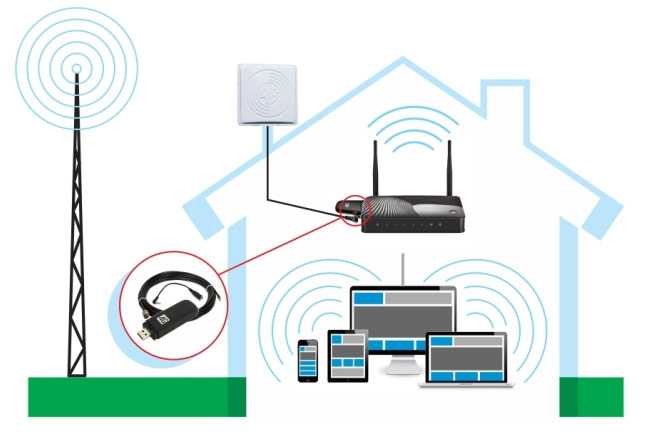 Другая сторона провода устанавливается в гнездо aDSL. После этого все подключается к персональному компьютеру.
Другая сторона провода устанавливается в гнездо aDSL. После этого все подключается к персональному компьютеру.
Подсоединив оборудование к ПК, его надо настроить. Это делается, чтобы скорость соединения соответствовала заявленной в тарифе. Чтобы настроить оборудование, надо войти в «Панель управления» и выбрать «Компоненты ОС». Здесь есть галочка «Клиент «Телнет», которую надо включить. Затем нужно открыть окно «Выполнить» и руками ввести в него ip-адрес модема. После этого на экране появится окно, в котором надо ввести пароль и логин для подключения к сети.
Проверка покрытия сети
Некоторые люди живут в таком месте, куда невозможно провести проводной интернет. В таких случаях единственным выходом является использование мобильника в качестве модема.
Однако перед тем как сделать в деревне интернет с помощью телефона, необходимо проверить качество сигнала. Возможно, сигнал будет настолько плохим, что поймать 3G можно будет только при помощи специальной антенны. Чтобы убедиться в качестве приема сети, необходимо проверить покрытие. Сделать это можно при помощи специальной онлайн карты на официальном сайте того или иного мобильного провайдера.
Сделать это можно при помощи специальной онлайн карты на официальном сайте того или иного мобильного провайдера.
Дополнительная информация! Если после проверки окажется, что покрытие в населенном пункте очень плохое, придется подобрать и установить специальную антенну, усиливающую сигнал.
Проведение интернета в глухом селе без связи
Сложнее всего создавать точку подключения в глухих деревнях, в которых плохая мобильная связь. Однако даже в таких населенных пунктах можно получить доступ к сети.
Использование антенн для усиления сигнала
Часто жители деревень сталкиваются с плохим приемом сигнала. Выделяют несколько причин данной проблемы:
- Особенности географического положения. Прием сигнала может стать хуже из-за возвышенностей, находящихся неподалеку.
- Наличие промышленных предприятий. Некоторые организации активно используют радиосигнал, из-за чего связь ухудшается.

- Отделочный материал. Многие материалы, использующиеся для отделки стен, могут заглушать прием.
Чтобы получить хороший сигнал, оборудование надо устанавливать повыше. Это позволит увеличить скорость подключения к сети. Также можно установить специальные антенны или приобрести репитеры, которые способны сделать прием сигнала в разы лучше.
Крыша дома – идеальное место для установки антенныПри установке антенны для улучшения приема необходимо придерживаться следующих рекомендаций:
- Поднимать антенну надо на максимальную высоту. Рекомендуется сделать высокое крепление высотой 5-7 метров. Это поможет обойти большинство препятствий, которые мешают принимать сигнал.
- Установленную антенну необходимо направлять в сторону базовой станции. Так удастся получить качественный сигнал.
- Антенна должна устанавливаться на устойчивое крепление. Оно не должно сильно шататься при порывах ветра, так как из-за таких колебаний качество сети ухудшится.
Дополнительная информация! Настраивать модем необходимо только после выбора частоты и направления. До этого заниматься настройками не рекомендуется – это может негативно сказаться на скорости подключения.
До этого заниматься настройками не рекомендуется – это может негативно сказаться на скорости подключения.
Подключение спутникового интернета: необходимое оборудование и настройка
Маршрутизатор – устройство, которое понадобится при проведении спутникового интернетаВ деревне, где нет возможности подключить мобильный интернет, можно воспользоваться спутниковым. Однако перед этим необходимо ознакомиться с перечнем оборудования, которое понадобится для организации беспроводного соединения. Чтобы подключить спутниковый интернет, придется купить следующее:
- Кабель для подключения. Для соединения оборудования между собой нужно приобрести Ethernet кабель длиной не менее пяти метров.
- Маршрутизатор. Чтобы подключение к сети было качественным, необходимо выбирать маршрутизаторы, оснащенные адаптером питания.
- Приемник и передатчик. Эти устройства должны поддерживать частоты для нормальной работы спутникового интернета.
- Антенна. Для приема сигнала нужно подобрать антенну диаметром не меньше 75 сантиметров.

После подключения оборудования необходимо на компьютере установить все драйвера и программы, которые понадобятся для работы интернета. Также необходимо настроить частоту спутникового сигнала. Делать это нужно сразу же после подключения всех устройств.
Важно! Некоторые провайдеры требуют регистрации на своем официальном сайте. Только после этого пользователь сможет получить логин и пароль для доступа к сети.
Сегодня многие люди даже в селах не могут представить свою жизнь без сети Internet. Перед тем как подключить вай-фай или проводной интернет в деревне, необходимо ознакомиться с разновидностями и особенностями использования основных технологий.
Последнее обновление — 7 июля 2022 в 06:07
Как подключить Интернет вдали от города
Если в городе вопрос подключения решается элементарным выбором провайдера, который готов осчастливить вас чуть ли не в тот же день, то за городом подключение к сети может быть проблемой. Давайте же разберемся, что необходимо для того, чтобы подключить интернет на даче.
Давайте же разберемся, что необходимо для того, чтобы подключить интернет на даче.
Проводной интернет
Существует три возможных способа подключения проводного интернета: ADSL (телефонная линия), Ethernet (сетевой кабель оператора, она же «витая пара») и оптоволоконный («продвинутый» кабель). Еще недавно, подключиться к Интернету можно было только по телефонной линии при помощи модема и сетевой карты.
Сегодня поставщики услуг используют и другие способы подключения, которые отличаются как раз по виду кабеля, обеспечивающего доступ в Интернет. Это же касается и проведения глобальной сети в отдаленные от города местности. Все зависит от расстояния и того насколько они развиты. Если ваш поселок находится не слишком далеко от крупных населенных пунктов, то, вероятнее всего, вам будут доступны стандартные, «городские» возможности подключения. Если к вашему участку проведена телефонная линия, то вам стоит лишь узнать у провайдера возможность подключения и не забывать вносить абонентскую плату. В крайнем случае, всегда есть dial-up.
В крайнем случае, всегда есть dial-up.
Кабельное Ethernet, а тем более оптоволоконное подключение, если и имеется, то только в «продвинутых» поселках. Еще не в каждом доме Минска можно подключить данный тип связи. В некоторых случаях, при наличии средств и времени можно самому инициировать прокладку как телефонного кабеля, так и «витой пары».
Сейчас при подключении провайдером выдается все необходимое оборудование для подключения услуги. Самостоятельно выбрать маршрутизатор стоит, если наличие не прописано в договоре, или вас не устраивает качество предоставляемого устройства.
Модем-маршрутизатор с Wi-Fi ADSL TP-Link TD-W8960N
Рекомендуется обращать внимание на модели модемов проверенных марок – Zyxel, TP-Link, Asus, Linksys . Обратите внимание на самую важную деталь – поддержку протоколов. Дело в том, что разные провайдеры используют разные протоколы для предоставления Интернет-доступа: PPTP, L2TP, PPPoE. Нужно, чтобы приобретаемый маршрутизатор обязательно поддерживал тот протокол, который использует ваш провайдер. Для этого узнайте у Интернет-провайдера нужные данные, а затем проверьте, чтобы в технических характеристиках маршрутизатора был указан тот же протокол.
Для этого узнайте у Интернет-провайдера нужные данные, а затем проверьте, чтобы в технических характеристиках маршрутизатора был указан тот же протокол.
Беспроводной маршрутизатор Zyxel Keenetic Start
Wi-Fi
В некоторых дачных поселках посреди улицы может стоять«столб с интернетом». Что он из себя представляет? В определенном месте расположена Wi-Fi точка доступа с прикрепленным сервером авторизации. С мощными усилителями сигнала Wi-Fi дальности действия роутера хватает на весь ближайший населенный пункт.
В условиях дачных поселков цена может вводится за ограниченную скорость и трафик. Тут уже вам решать, подключаться к «общаку» или проводить сеть только для себя. Может быть, ваш сосед уже провел себе интернет, поставил wi-fi модем и готов делиться с вами сигналом.
Не стоит забывать, что хотя все современные гаджеты включают в себя опцию подключения к Wi-Fi, старые компьютеры не смогут выходить в интернет без необходимого адаптера. При выборе следует присмотреться к параметрам, которые характеризуют мощность антенны (в идеале – не меньше 20 децибел). Благодаря этому появится возможность четко улавливать даже самые слабые сигналы. Наличие разъема для внешней антенны станет дополнительным преимуществом.
При выборе следует присмотреться к параметрам, которые характеризуют мощность антенны (в идеале – не меньше 20 децибел). Благодаря этому появится возможность четко улавливать даже самые слабые сигналы. Наличие разъема для внешней антенны станет дополнительным преимуществом.
Wi-Fi адаптер TP-Link TL-WN8200ND
Мобильный интернет
За несколько лет, после появления в 2009 году первого iPhone, почти в каждом доме есть современный смартфон, которые позволяют осуществлять доступ к интернету, помимо всего прочего и другим гаджетам. Сегодня это самый простой и доступный способ, чтобы сделать интернет на даче. Скорость работы с мобильным интернетом напрямую связаны с развитием сети в конкретном месте.
Из-за конкуренции на рынке мобильного интернета цены довольно демократичные. За 80 тысяч в месяц, вы получаете несколько гигабайт трафика и отличную скорость. Но оператора выбирать следует не по ценнику, а по отзывам о скорости и в целом работоспособности. Идеальный вариант – проверка на месте всех возможных провайдеров. Существует несколько типов технологий беспроводной связи.
Идеальный вариант – проверка на месте всех возможных провайдеров. Существует несколько типов технологий беспроводной связи.
GPRS/EDGE. Для подключения по GPRS (EDGE) достаточно телефона с поддержкой этих технологий, который бы мог работать в качестве модема. Такой телефон подключается к ноутбуку любым доступным способом (Bluetooth, дата-кабель и т.д.) и становится его «проводником» в сеть. В качестве варианта можно использовать специализированные GPRS-модемы, которые выпускаются в виде PCMCIA-карт либо USB-модулей. PCMCIA-варианты снабжены антенной, что положительно сказывается на качестве связи. Более того, эти устройства могут работать и в режиме телефона – для этого к ним подключается гарнитура. В любом случае сам мобильный телефон всегда может служить источником информации из Интернета, хоть это и не всегда удобно.
GPRS – это тот минимальный вариант, на который может рассчитывать любой дачник или путешественник. Скорость передачи данных по каналу связи этого стандарта крайне низка по современным меркам. В теории, если больше никто в окрестностях вышки не пользуется ни голосовой связью, ни интернетом, можно рассчитывать на скорость в 170 Кб/с. В самом худшем варианте, при полностью забитом канале, эта скорость может упасть до 1-2 Кб/с, что, фактически, означает невозможность использование интернета.
В теории, если больше никто в окрестностях вышки не пользуется ни голосовой связью, ни интернетом, можно рассчитывать на скорость в 170 Кб/с. В самом худшем варианте, при полностью забитом канале, эта скорость может упасть до 1-2 Кб/с, что, фактически, означает невозможность использование интернета.
Небольшой шаг вперед, увеличивающий скорость до 474 Кб/с (на деле около 100-150 Кб/с) – это технология EDGE. Базовое оборудование операторов эту технологию поддерживает, но ловит она в основном вблизи крупных магистралей или районных центров. Иногда «поднять» EDGE там, где изначально находит только GPRS, помогает усилитель GSM-сигнала.
3G. Как и в случае с предыдущей технологией, большинство мобильных телефонов, принимающих сигнал 3G могут «делиться» им в качестве модемов по проводу или по Wi-Fi. Необходима лишь SIM-карта c подключенным тарифом и устройство: мобильный телефон или специальный модем. Эту функцию поддерживает практически любой смартфон.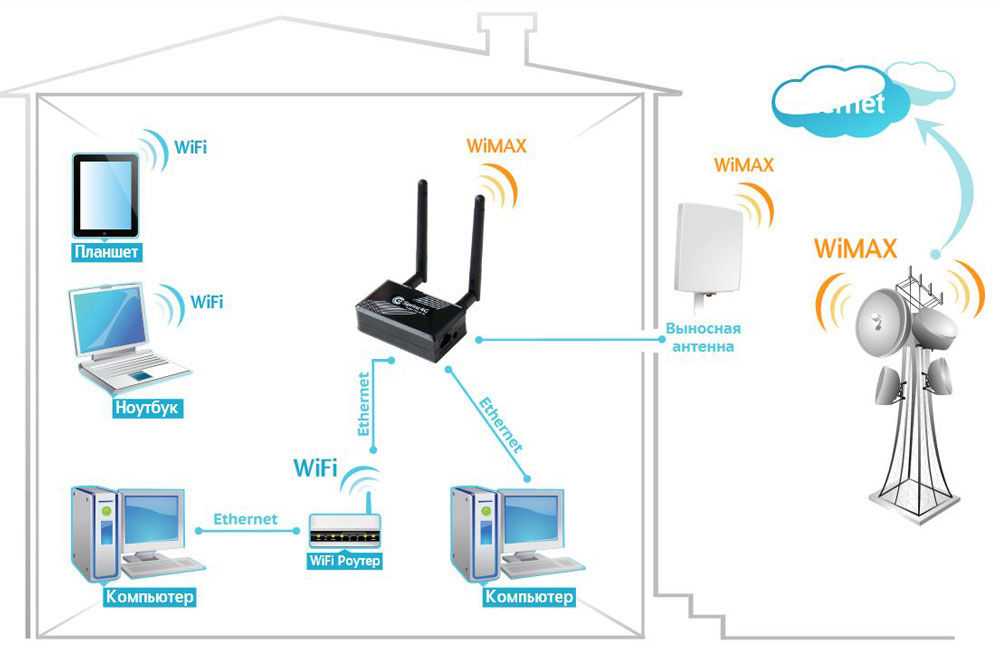 Можно для использования в качестве роутера купить какой-нибудь старенький девайс за небольшие деньги; ведь держать свой основной аппарат постоянно на зарядке, и не иметь возможности унести его с собой, чтобы не оставить других без Интернета – неудобно. Другие минусы смартфона: небольшая зона действия – всего несколько метров – и небольшое число подключаемых клиентов – как правило, до пяти. Для примера можно взглянуть на покрытие 2G и 3G-сетей от белорусских операторов.
Можно для использования в качестве роутера купить какой-нибудь старенький девайс за небольшие деньги; ведь держать свой основной аппарат постоянно на зарядке, и не иметь возможности унести его с собой, чтобы не оставить других без Интернета – неудобно. Другие минусы смартфона: небольшая зона действия – всего несколько метров – и небольшое число подключаемых клиентов – как правило, до пяти. Для примера можно взглянуть на покрытие 2G и 3G-сетей от белорусских операторов.
Оператор же будет предлагать вам «залоченный» 3G-модем, который будет работать с SIM-картами только этой компании. Стандартный 3G-модем – это «флешка» в которую можно вставить SIM-карту. Она имеет стандартный usb-разъем и может работать одновременно с одним устройством.
USB-модем Huawei E8278
Решением будет выбор беспроводного 3g-маршрутизатора. Они бывают самыми различными: и такие, которые втыкаются в обычную розетку и гаджеты размером с обычный USB-модем, подключаемые к USB же, и со встроенным источником питания, способные автономно проработать несколько часов.
Беспроводной маршрутизатор Asus RT-AC52U
Можно совместить два устройства: 3g-модем и роутер с usb-входом. Главное – удостовериться, что модем, который вы собираетесь купить, поддерживается роутером.
4G. В этом разделе, к сожалению, больше вопросов чем ответов. Дело в том, что, на момент написания статьи, четвертое поколение мобильной беспроводной связи не работает в Беларуси. С 2011 года проводятся тесты и исследования рынка, но для потребителя такая технология до сих пор недоступна. 17 февраля нынешнего года министр связи Беларуси Сергей Попков заявил, что первая коммерческая базовая LTE-станция появится в третьем квартале 2015 года. Сами сети 4G до сих пор распространены далеко не повсеместно и являются популярным стандартом лишь в развитых странах. По статистике в мире связь четвертого поколения использует лишь около 4-5% абонентов от общего числа всех пользователей мобильной связи.
Спутниковый интернет
В Беларуси сложно найти место, где вам может потребоваться спутниковый интернет. Но, при таком подключении, интернет будет работать всегда, вне зависимости от вашего местоположения. Стоит знать, что законодательно использование двухканального спутникового интернета в Беларуси запрещено. Поэтому, все операции проводятся нелегально, на ваш страх и риск. К очевидным минусам такого метода стоит отнести стоимость оборудования и тарифов, а также высокий пинг у соединения. К серфингу в интернете надо привыкать: обновление страницы порой занимает несколько лишних секунд из-за времени отклика.
Но, при таком подключении, интернет будет работать всегда, вне зависимости от вашего местоположения. Стоит знать, что законодательно использование двухканального спутникового интернета в Беларуси запрещено. Поэтому, все операции проводятся нелегально, на ваш страх и риск. К очевидным минусам такого метода стоит отнести стоимость оборудования и тарифов, а также высокий пинг у соединения. К серфингу в интернете надо привыкать: обновление страницы порой занимает несколько лишних секунд из-за времени отклика.
Но такой, «пиратский» интернет, имеет ряд полезных качеств: мобильность (установить можно в любом месте), бесконтрольность (такой сигнал практически невозможно отследить), при отсутствии средств на счету интернет всегда работает даже на невысокой скорости. В связи с использованием статического IP, с помощью спутникового интернета и камер можно сделать систему видеонаблюдения с просмотром данного объекта из любого места, где есть интернет. Так как поставщики оборудования и услуг это обычно Россия или Украина, то есть возможность пользования региональными службами: к примеру приложения онлайн-телевидения для SmartTV. Но, повторимся, на территории Беларуси официально и легально такая технология недоступна.
Но, повторимся, на территории Беларуси официально и легально такая технология недоступна.
Дополнительные средства
Какую бы технологию мобильной связи вы не выбрали, в конечном итоге скорость и качество интернета определяется радиосвязью, которая во внегородских условиях обычно оставляет желать лучшего. Но всегда есть способы улучшить эту радиосвязь.
Гораздо дешевле использовать внешнюю антенну. Она помогает усилитель сигнал на 3-12 дБ, то есть до 4 раз. Правда, если в качестве источника интернета используется USB-модем, и в нем не предусмотрено гнездо для антенны, придется соединять устройства самостоятельно. Или приобрести антенну-отражатель: достаточно просто установить USB-модем в гнездо по центру небольшого отражателя, сориентировать антенну и получить 7-9 дБ прироста сигнала за относительно небольшую сумму.
Антенна для беспроводной связи D-Link ANT24-2100
Самый надежный, но очень дорогой и хлопотный – поставить у себя GSM-ретранслятор. Этот способ стоит использовать, если дела совсем уж плохи: дача ваша расположилась на удаленном хуторе, и сигнал почти не доходит. Устройство состоит из антенны, усилительного блока и ретранслятора. Стоимость его составит несколько сотен долларов, и установку лучше доверить специалисту.
Этот способ стоит использовать, если дела совсем уж плохи: дача ваша расположилась на удаленном хуторе, и сигнал почти не доходит. Устройство состоит из антенны, усилительного блока и ретранслятора. Стоимость его составит несколько сотен долларов, и установку лучше доверить специалисту.
Есть еще экзотический вариант установки соединения с Интернетом. Он подойдет тем, у кого дача находится на расстоянии прямой видимости от дома – обычно до 10-40 км. Скорость при этом будет соответствовать скорости вашего домашнего интернета. В этом случае можно попытаться использовать на даче домашний интернет при помощи пары узконаправленных антенн для Wi-Fi. Стоимость такого предприятия составит несколько сотен долларов, а успех будет зависеть исключительно от того, удастся ли разместить обе антенны в прямой видимости друг друга.
Антенна для беспроводной связи TP-Link TL-ANT5830B
Сейчас интернет на дачном участке, в том или ином виде доступен каждому, но вот о том, стоит ли его обязательно проводить, имеет смысл подумать несколько раз.
Юрий Алисиевич, Торговый портал Shop.by
Интернет в селе — беспроводный интернет на даче или в загородном доме / Блог / 4G.kiev.ua
Интернет по нынешним временам такая же необходимость, как в свое время была (и есть) мобильная связь. Сейчас на интернете завязано практически все в жизни человека — это и новости, и общение с друзьями, родными и коллегами, и различного рода рабочие моменты — деловая переписка, поиск информации, рекламные кампании и т.п., и проведение досуга — игры, видеофильмы, музыка и многое другое. Сейчас многие люди перешли с обычных мобильных телефонов на смартфоны, работа которых полностью зависима от доступа в интернет.
В условиях крупных (и не очень) городов вопрос доступа в интернет решается очень быстро. Большое количество интернет-провайдеров, раскинувших свои оптоволоконные сети в городах и их окрестностях обеспечивают стабильную скорость, быстроту подключения и вполне доступные тарифы. Совсем иначе обстоят дела в сельской местности, где проживает большинство населения Украины. В маленькие сёла, поселки городского типа и небольшие населенные пункты тянуть интернет-кабеля зачастую бывает неоправданно дорого или технически проблематично, а нередко просто нерентабельно для провайдера. Но как же обеспечить интернетом загородный дом или дачу без огромных денежных вложений, в короткие сроки и с хорошей скоростью для просмотра видеоконтента, прослушивания музыки, онлайн игр, удаленной работы и прочих актуальных задач?
В маленькие сёла, поселки городского типа и небольшие населенные пункты тянуть интернет-кабеля зачастую бывает неоправданно дорого или технически проблематично, а нередко просто нерентабельно для провайдера. Но как же обеспечить интернетом загородный дом или дачу без огромных денежных вложений, в короткие сроки и с хорошей скоростью для просмотра видеоконтента, прослушивания музыки, онлайн игр, удаленной работы и прочих актуальных задач?
С развитием современных технологий мобильной связи установить интернет на даче или в частном доме стало просто и доступно. Скорость беспроводного интернета в сетях 4G LTE в настоящее время в Украине приближается к скорости в кабельных сетях и позволяет решать любые задачи во всемирной паутине. А внедрение в нашей стране стандарта 4G LTE 900 МГц позволит покрыть значительные территории и обеспечить интернетом самые отдаленные уголки нашей родины — не большие города, ПГТ, сёла и деревни, когда выражение скоростной интернет в селе будет уже не такой абсурдной фразой как могло казаться еще несколько лет назад.
Чтобы установить интернет за городом не нужно вкладывать огромные деньги, нанимать дорогостоящих специалистов монтажников, платить за ненужные консультации и т.п. Для этого достаточно сделать несколько простых шагов — выбрать оператора, подобрать оборудование, приобрести его, самостоятельно установить, настроить и наслаждаться интернетом.
Выбор оператора
Первым шагом для того, чтобы подключить интернет на даче или в загородном доме будет выбор оператора связи исходя из качества покрытия в предполагаемом месте использования беспроводного интернета. Очевидно, что национальные мобильные операторы Украины Киевстар, Vodafone и lifecell зачастую устанавливают свои базовые станции (БС) не в одних и тех же местах, поэтому покрытие в том или ином населенном пункте у каждого из них может отличаться. Поэтому для начала посетите официальные сайты каждого из операторов и выясните есть ли покрытие сети 3G/4G LTE в вашем населенном пункте у каждого из операторов.
Приведем пример. Например вы хотите установить интернет в селе Степок Житомирской области. Согласно картам покрытия операторов можно сделать предварительный анализ качества покрытия. Так на карте Киевстар можно увидеть, что в самом населенном пункте покрытия 3G или 4G LTE нет, но поблизости в пределах 10 км есть несколько базовых станций и с помощью внешней антенны можно получить достаточно высокую скорость передачи данных.
На карте Vodafone поблизости есть только одна базовая станция, но граница покрытия 4G доходит практически до самого села, что даёт уверенность хорошей скорости при условии использования антенны.
На карте lifecell видно, что поблизости есть две БС, одна из которых достаточно далеко, но зато другая в пределах 5 км и это даёт повод для оптимизма.
Но для правильности выбора оператора этого не достаточно, потому, что в реальности ситуация с покрытием может несколько отличаться от представленной на картах по причине наличия различных преград, которые мешают распространению радиоволн. Это может быть лес, неровности рельефа (горы, холмы и т.п.), наличие высоких зданий и т.п. Поэтому, для того, чтобы более точно определить силу сигнала там, где вы планируете пользоваться интернетом нужно воспользоваться одной из множества специализированных программ для смартфонов, которые позволяют прямо на месте определить тип покрытия сотовой сети, стандарт связи, частоту, на которой работает ближайшая базовая станция, силу сигнала, уровень шумов и другие показатели, необходимые для выбора оператора и комплекта оборудования.
Это может быть лес, неровности рельефа (горы, холмы и т.п.), наличие высоких зданий и т.п. Поэтому, для того, чтобы более точно определить силу сигнала там, где вы планируете пользоваться интернетом нужно воспользоваться одной из множества специализированных программ для смартфонов, которые позволяют прямо на месте определить тип покрытия сотовой сети, стандарт связи, частоту, на которой работает ближайшая базовая станция, силу сигнала, уровень шумов и другие показатели, необходимые для выбора оператора и комплекта оборудования.
Такими программами могут быть приложения для Android Net Monitor, Network Cell Info lite или аналогичные, которые можно бесплатно скачать с Play Market и установить на телефон. После этого запустите программу и произведите замеры. Для чистоты эксперимента замеряйте силу сигнала в самом доме, возле дома на улице, если есть такая возможность — на крыше дома (или на верхнем этаже на балконе), а также на расстоянии 200-300 метров от дома с разных сторон. Чтобы не забыть — записывайте показатели или просто делайте скриншот с экрана смартфона. На примере программы Network Cell Info lite приведем пример показаний качества сигнала.
Чтобы не забыть — записывайте показатели или просто делайте скриншот с экрана смартфона. На примере программы Network Cell Info lite приведем пример показаний качества сигнала.
А теперь расшифруем каждый из показателей.
- Тип сотовой сети — LTE, т.е. покрытие 4G. В отдельных случаях покрытия 4G может не быть, но будет покрытия 3G. Тогда значение будет UMTS (WCDMA либо HSPA)
- Band — это частота, на которой работает базовая станция. В данном случае на примере это Band 3 — LTE 1800 МГц. В вашем случае может быть другая. (Для справки, на данный момент в Украине для сетей 4G LTE используются три частоты: Band 8 — 900 МГц, Band 3 — 1800 МГц и Band 7 — 2600 МГц. Для стандарта 3G UMTS/WCDMA используется Band 1 — 2100 МГц).
- RSRP (Reference Signal Received Power) – уровень сигнала, принимаемого с Базовой Станции. RSRP измеряется в дБм (dBm). Если значение RSRP= -120 dBm и ниже, LTE-подключение может быть нестабильным или вообще не устанавливаться.
 Чем больше показатель RSRP, тем уровень сигнала выше и скорость передачи данных будет быстрее. Нормальные показатели — это от -50 dBm до -95 dBm. Плохие показатели — от 110 dBm и ниже.
Чем больше показатель RSRP, тем уровень сигнала выше и скорость передачи данных будет быстрее. Нормальные показатели — это от -50 dBm до -95 dBm. Плохие показатели — от 110 dBm и ниже. - RSRQ (Reference Signal Received Quality) – качество принятых пилотных сигналов. Значение RSRQ измеряется в дБ (dB). Этот показатель характеризует уровень шума. Чем он меньше, тем лучше. При хорошем сигнале RSRQ стремится к нулю или к положительному значению.
- RSSNR (Reference Signal Signal To Noise Ratio) соотношение сигнал — шум. Чем меньше тем хуже. Хорошие показатели более 10 и выше.
Некоторые приложения также могут показывать расстояние до сотовой вышки. Но это не всегда правильная информация. Иногда программа может ошибаться и опираться на такую информацию не стоит.
Что дают эти показатели? Во первых вы поймете какой тип сети (2G, 3G или 4G LTE) присутствует в вашем доме, есть ли устойчивое покрытие, сигнал скачет или его вообще нет, на какой частоте работает БС оператора, а также силу сигнала и уровень шумов для того, чтобы подобрать антенну. Часто бывает, что в доме нет сигнала 4G, а снаружи, буквально в 10 метрах от дома сигнал появляется, он устойчивый и хорошая скорость интернета. В этом случае можно не покупать очень мощную антенну. Но бывает и так, что и в доме и снаружи хорошего сигнала нет и тогда нужно выбирать максимально мощную антенну либо вообще усилитель сигнала. Зная частоту вещания базовой станции можно выбирать модем, роутер и антенну, которые поддерживают работу на данной частоте. К тому же не стоит забывать, что радиоволны на частоте 900 МГц распространяются от базовой станции на расстояние почти в два раза больше, чес на частоте 1800 МГц, что позволит использовать менее мощную, а следовательно и менее дорогую антенну для получения хорошего результата.
Часто бывает, что в доме нет сигнала 4G, а снаружи, буквально в 10 метрах от дома сигнал появляется, он устойчивый и хорошая скорость интернета. В этом случае можно не покупать очень мощную антенну. Но бывает и так, что и в доме и снаружи хорошего сигнала нет и тогда нужно выбирать максимально мощную антенну либо вообще усилитель сигнала. Зная частоту вещания базовой станции можно выбирать модем, роутер и антенну, которые поддерживают работу на данной частоте. К тому же не стоит забывать, что радиоволны на частоте 900 МГц распространяются от базовой станции на расстояние почти в два раза больше, чес на частоте 1800 МГц, что позволит использовать менее мощную, а следовательно и менее дорогую антенну для получения хорошего результата.
Выбор тарифного плана
Для того, чтобы правильно подобрать тариф необходимо понимать для каких задач вы хотите использовать интернет на даче, интернет в частном доме за городом. Если вы преимущественно выходите в сеть для чтения новостей, общения в социальных сетях, поиска какой-либо информации и т. п., то такие задачи не требуют большого количества пакетного трафика и можно подбирать тариф с включенными в него 20-30 Гб трафика на месяц. Если же вы слушаете музыку онлайн, смотрите видеоролики на Youtube, играете в онлайн игры и т.п — в таком случае нужно выбирать тариф с включенными в него по меньшей мере 100 Гб трафика на месяц. А если вы ежедневно смотрите фильмы онлайн или потоковые телетрансляции телевизионных каналов — здесь трафик должен быть максимально большим — от 300 Гб на месяц, а лучше безлимит.
п., то такие задачи не требуют большого количества пакетного трафика и можно подбирать тариф с включенными в него 20-30 Гб трафика на месяц. Если же вы слушаете музыку онлайн, смотрите видеоролики на Youtube, играете в онлайн игры и т.п — в таком случае нужно выбирать тариф с включенными в него по меньшей мере 100 Гб трафика на месяц. А если вы ежедневно смотрите фильмы онлайн или потоковые телетрансляции телевизионных каналов — здесь трафик должен быть максимально большим — от 300 Гб на месяц, а лучше безлимит.
Выбрать стартовый пакет 3G/4G интернета
Выбор оборудования
В настоящее время в Украине представлен широкий ассортимент оборудования для беспроводного интернета за городом. Это и модемы, и WiFi роутеры, и антенные комплекты и многое другое. Выбор оборудования опять же зависит от ваших целей и задач. Рассмотрим самые востребованные варианты.
Интернет для одного компьютера
Если в вашем доме есть только один ноутбук или стационарный ПК и никаким другим девайсам доступ в интернет не нужен (смартфонам, планшетам, телевизорам и т. п.) — то наиболее простой и бюджетный вариант — USB модем + усиливающая антенна. Такой вариант позволит подключить к глобальной сети ваш компьютер и даст возможность работать, развлекаться либо выполнять другие задачи в сети за не большие деньги. Модем подключается к USB порту компьютера или ноутбука, антенна устанавливается снаружи дома и направляется на базовую станцию оператора. Соединяется с модемом при помощи коаксиального кабеля и антенного переходника. Настраивается очень просто и быстро. Единственное с чем нужно немного повозиться — с направлением антенны. Как правило, чтобы словить максимально сильный сигнал на это нужно потратить минут 20-30, после чего закрепить антенну в нужном направлении и пользоваться интернетом.
п.) — то наиболее простой и бюджетный вариант — USB модем + усиливающая антенна. Такой вариант позволит подключить к глобальной сети ваш компьютер и даст возможность работать, развлекаться либо выполнять другие задачи в сети за не большие деньги. Модем подключается к USB порту компьютера или ноутбука, антенна устанавливается снаружи дома и направляется на базовую станцию оператора. Соединяется с модемом при помощи коаксиального кабеля и антенного переходника. Настраивается очень просто и быстро. Единственное с чем нужно немного повозиться — с направлением антенны. Как правило, чтобы словить максимально сильный сигнал на это нужно потратить минут 20-30, после чего закрепить антенну в нужном направлении и пользоваться интернетом.
Выбрать 3G/4G модем
Интернет для нескольких устройств
Если в вашем доме есть несколько устройств (компьютеры, смартфоны, планшеты, телевизоры, игровые приставки, системы видеонаблюдения и т.п.), которым одновременно нужен доступ в интернет — ваш выбор WiFi роутер. При помощи этого устройства можно развернуть защищенную WiFi сеть в доме или на даче и подключить к глобальной сети одновременно от 5 до 60 клиентских устройств (зависит от типа и модели).
При помощи этого устройства можно развернуть защищенную WiFi сеть в доме или на даче и подключить к глобальной сети одновременно от 5 до 60 клиентских устройств (зависит от типа и модели).
Мобильные WiFi роутеры
Это категория устройств, которые работают с SIM-картами мобильных операторов, обеспечивают высокую скорость приёма и передачи данных, могут работать автономно от 2 до 20 часов (зависит от модели), но имеют не большой радиус действия WiFi сети. Поэтому если вам нужно развернуть WiFi с доступом в интернет в одной комнате или не большом доме с тонкими стенами и перекрытиями — вам вполне подойдет мобильный 3G/4G WiFi роутер. К тому же мобильные устройства можно использовать не только стационарно в доме, но и легко транспортировать даже в кармане и пользоваться в любом месте, где есть покрытие оператора связи — в туристической поездке, на природе, в командировке, на отдыхе и т.п.
Мобильные WiFi роутеры отличаются скоростью передачи данных, ёмкостью батареи и временем автономной работы устройства, и некоторыми другими параметрами. При выборе мобильного роутера для загородного дома или дачи убедитесь что он поддерживает возможность подключения внешней антенны и желательно технологию MIMO (для этого в роутере должно быть два разъема для подключения антенны).
При выборе мобильного роутера для загородного дома или дачи убедитесь что он поддерживает возможность подключения внешней антенны и желательно технологию MIMO (для этого в роутере должно быть два разъема для подключения антенны).
Выбрать мобильный 3G/4G WiFi роутер
Стационарные WiFi роутеры
Стационарные WiFi роутеры, как и их мобильные собратья, работают с SIM-картами мобильных операторов и обеспечивают одновременное подключение к сети большого количества приборов (от 20 до 64, в зависимости от модели), поддерживают высокую скорость передачи данных, но могут использоваться стационарно (в домах, дачах, офисах и т.д.), т.к. требуют подключения к сети электропитания и позволяют развернуть WiFi сеть в радиусе до 50 метров (на открытой местности). С помощью таких устройств можно покрыть беспроводной сетью частный дом, не большой офис, дачу и прилегающую территорию. Такое устройство лучше использовать в тех случаях, если вы не планируете возить его с собой и использовать где то в других местах, кроме вашего дома, дачи, квартиры или офиса. Такие устройства как правило поддерживают подключение внешней антенны и большинство из них поддерживает технологию MIMO. Они обеспечивают стабильный сигнал WiFi на достаточно большой территории благодаря мощными встроенными WiFi антеннам. Стационарные 3G/4G роутеры не имеют внешних антенн Wi-Fi, поэтому для покрытия беспроводной сетью большого дома, большого офиса и/или прилегающей территории следует использовать дополнительные WiFi ретрансляторы либо выбирать вариант USB модем + WiFi роутер (о котором будет сказано ниже).
Такие устройства как правило поддерживают подключение внешней антенны и большинство из них поддерживает технологию MIMO. Они обеспечивают стабильный сигнал WiFi на достаточно большой территории благодаря мощными встроенными WiFi антеннам. Стационарные 3G/4G роутеры не имеют внешних антенн Wi-Fi, поэтому для покрытия беспроводной сетью большого дома, большого офиса и/или прилегающей территории следует использовать дополнительные WiFi ретрансляторы либо выбирать вариант USB модем + WiFi роутер (о котором будет сказано ниже).
Выбрать стационарный 3G/4G WiFi роутер
USB модем + WiFi роутер
Данный вариант подойдет для больших домов и в тех случаях, когда кроме самого дома нужно покрыть сетью WiFi с доступом в интернет еще и прилегающую территорию вокруг дома или дачи. В чем преимущества и недостатки такого варианта. WiFi роутеры, которые работают в сопряжении с 3G/4G модемами как правило имеют несколько внешних WiFi антенн, позволяющих раздавать сигнал на более дальние расстояния, нежели устройства со встроенными WiFi антеннами. Они могут покрыть беспроводной сетью весь дом и приусадебный участок вокруг, что даст возможность пользоваться интернетом не только в доме, но и во дворе. К тому же, если в пару к роутеру взять например USB модем со встроенным WiFi модулем (например Huawei E8372, ZTE MF79u и т.п.), то при необходимости модем можно отключать от роутера и брать с собой в поездку, используя интернет в автомобиле, в гостинице или на выездном мероприятии. Единственное, что такой модем для работы требует подключения к источнику питания — USB порту компьютера, ноутбука, а также к сети электоропитания автомобиля или 220 В через сетевой адаптер. Комплект модем + антенна + WiFi роутер работатет точно так же как при использовании стационарного роутера с SIM-картой. Антенна устанавливается снаружи помещения и соединяется с модемом через кабель и переходники. Модем подключается к USB-порту WiFi роутера и раздает сигнал, принятый модемом через антенну по дому или офису. Приёмо-передающим устройством интернета в данной связке является модем, а роутер раздаёт его в помещении.
Они могут покрыть беспроводной сетью весь дом и приусадебный участок вокруг, что даст возможность пользоваться интернетом не только в доме, но и во дворе. К тому же, если в пару к роутеру взять например USB модем со встроенным WiFi модулем (например Huawei E8372, ZTE MF79u и т.п.), то при необходимости модем можно отключать от роутера и брать с собой в поездку, используя интернет в автомобиле, в гостинице или на выездном мероприятии. Единственное, что такой модем для работы требует подключения к источнику питания — USB порту компьютера, ноутбука, а также к сети электоропитания автомобиля или 220 В через сетевой адаптер. Комплект модем + антенна + WiFi роутер работатет точно так же как при использовании стационарного роутера с SIM-картой. Антенна устанавливается снаружи помещения и соединяется с модемом через кабель и переходники. Модем подключается к USB-порту WiFi роутера и раздает сигнал, принятый модемом через антенну по дому или офису. Приёмо-передающим устройством интернета в данной связке является модем, а роутер раздаёт его в помещении. Без подключенного к роутеру модема доступа в интернет не будет.
Без подключенного к роутеру модема доступа в интернет не будет.
Выбрать комплект 3G/4G интернета
Выбор антенны
Для того, чтобы правильно подобрать антенну нужно знать некоторые исходные данные, которые вы можете выяснить самостоятельно перед покупкой комплекта. Это тип сети и частоту, на которой работают базовые станции в месте вашей дислокации, расстояние до базовой станции оператора связи и силу сигнала без антенны (это можно выяснить установив в смартфон специализированную программу, о которой было сказано выше). Исходя из вводных данных можно подбирать антенну, которые делятся на несколько типов.
Направленные антенны
Направленные антенны типа «Волновой канал» внешне похожи на телевизионные. Их следует устанавливать на крыше дома или на стене на кронштейн, чтобы антенна смотрела в направлении передающей станции оператора. Они как правило имеют узкую диаграмму направленности, что говорит о том, что антенну нужно максимально точно направлять на вышку. Но за счет этого, они работают на большие расстояния, чем антенны других типов. Поэтому если базовая станция находится от вашего дома на расстояниях 10-20 км лучше подбирать узконаправленную антенну типа «Волновой канал». Они есть с поддержкой технологии MIMO и без таковой. MIMO антенны за счет того, что ловят два параллельных потока (в вертикальной и горизонтальной поляризации) больше увеличивают скорость приёма и передачи данных. Они дороже, но эффективнее для увеличения скорости интернета.
Но за счет этого, они работают на большие расстояния, чем антенны других типов. Поэтому если базовая станция находится от вашего дома на расстояниях 10-20 км лучше подбирать узконаправленную антенну типа «Волновой канал». Они есть с поддержкой технологии MIMO и без таковой. MIMO антенны за счет того, что ловят два параллельных потока (в вертикальной и горизонтальной поляризации) больше увеличивают скорость приёма и передачи данных. Они дороже, но эффективнее для увеличения скорости интернета.
Выбрать направленную 3G/4G антенну
Панельные антенны
Панельные антенны имеют вид панелей разной формы и размеров. Они также относятся к типу направленных, но с более широкими диаграммами направленности, которые легче ориентировать в пространстве. За счет этого панельные антенны работают на меньшие расстояния чем «Волновой канал». Как правило панельные антенны поддерживают технологию MIMO, что позволяет увеличивать скорость обмена данными в широких частотных диапазонах. При выборе MIMO антенны нужно помнить, что оборудование (модем или роутер) также должен поддерживать данную технологию и у него должно быть два разъема для подключения двух кабелей от антенны. В зависимости от коэффициента усиления панельные антенны эффективно работают на расстояниях 5-15 км от базовой станции оператора. Поэтому, если ваш дом или дача находятся на расстоянии до 15 км от вышки — ваш выбор панельная MIMO антенна.
При выборе MIMO антенны нужно помнить, что оборудование (модем или роутер) также должен поддерживать данную технологию и у него должно быть два разъема для подключения двух кабелей от антенны. В зависимости от коэффициента усиления панельные антенны эффективно работают на расстояниях 5-15 км от базовой станции оператора. Поэтому, если ваш дом или дача находятся на расстоянии до 15 км от вышки — ваш выбор панельная MIMO антенна.
Выбрать панельную 3G/4G антенну
Выбрать антенный кабель
Выбрать антенные переходники
Установка антенны
Как правильно найти направление куда ориентировать антенну? В некоторых моделях модемов мы устанавливаем модифицированные прошивки (ищите модемы или 3G/4G роутеры с MOD-прошивкой), где есть специальные разделы с показателями уровней сигнала, шума и другими параметрами. Если модем или роутер без модифицированной прошивки — в большинстве из них в меню управления есть раздел «Об устройстве» где в стандартных прошивках в режиме реального времени выводятся показатели уровня сигнала.
Для того, чтобы направить антенну в нужном направлении уточните у вашего оператора связи в каком населенном пункте располагается ближайшая к вам базовая станция. Если их есть несколько в окрестностях — уточните какая из них менее загружена абонентами. Подключите модем к компьютеру, или подключитесь по WIFi к роутеру. Откройте веб-интерфейс управления. Зайдите в раздел «Антенна» (в устройствах с MOD-прошивками) или в раздел «Об устройстве» в стандартных прошивках. Найдите в меню параметры RSSI, RSRP, SINR. Установите антенну на крышу и соедините с вашим устройством при помощи кабеля и переходника. Направьте антенну в сторону ближайшей (менее загруженной) базовой станции. Поверните антенну на 2-3 градуса в любую сторону от выбранного направления. Зафиксируйте. Подождите 2-3 минуты. Зафиксируйте параметры RSSI, RSRP, SINR, RSRQ. Затем снова поверните на 2-3 градуса, зафиксируйте и подождите пока антенна поймает сигнал. Вращайте так антенну по горизонтали в разных направлениях до тех пор, пока вы не найдете направление с наилучшими показателями. Значения показателей уровня сигнала описаны выше. Для хорошей скорости интернета параметр RSSI должен быть как можно меньше со знаком минус (например -75dBi лучше чем -90 dBi), RSRP — также должен быть как можно меньше со знаком минус, показатель SINR должен быть как можно больше со знаком плюс (например 5 дБм лучше чем — 10 дБм, а -5 дБм лучше чем — 10 дБм), а показатель RSRQ должен быть как можно больше со знаком плюс.
Значения показателей уровня сигнала описаны выше. Для хорошей скорости интернета параметр RSSI должен быть как можно меньше со знаком минус (например -75dBi лучше чем -90 dBi), RSRP — также должен быть как можно меньше со знаком минус, показатель SINR должен быть как можно больше со знаком плюс (например 5 дБм лучше чем — 10 дБм, а -5 дБм лучше чем — 10 дБм), а показатель RSRQ должен быть как можно больше со знаком плюс.
Покупка и доставка
В нашем магазине вы можете заказать и купить комплект для интернета на дачу или в загородный дом, составляющие которого полностью совместимы между собой, не сложно настраиваются и устанавливаются. Если вы самостоятельно не можете подобрать оборудование — обратитесь к специалистам магазина 4G.kiev.ua, которые помогут с подбором устройств, которые соответствует вашим задачам. Вы можете забрать комплект оборудования в нашем магазине в Киеве или заказать с доставкой по городу либо в любую точку Украины национальным транспортным перевозчиком. Мы надежно упакуем ваш заказ и отправим без предоплаты, чтобы вы могли в пункте выдачи транспортной компании проверить комплектность и внешний вид оборудования и только после этого оплатить заказ.
Мы надежно упакуем ваш заказ и отправим без предоплаты, чтобы вы могли в пункте выдачи транспортной компании проверить комплектность и внешний вид оборудования и только после этого оплатить заказ.
Как включить Wi-Fi в деревне?
- Спросите экспертов
- Сеть и связь
- Интернет и телефонная связь
Вы должны войти в систему, чтобы опубликовать ответ.
| Баллы: | 2 (2 рупии) |
|---|
Хотите включить Wi-Fi во всем городе или деревне? Знайте правильное оборудование и другие требования к установке для достижения этой цели.
Я хочу включить Wi-Fi в своей деревне. Предложите мне необходимое оборудование и установку. Как начать работу по включению полного деревенского/городского Wi-Fi?
Ответы
5 Найдено ответов.
| Очки: | 4 (4 рупии) |
|---|
Это зависит от размера вашей деревни (по площади), если ваша деревня маленькая, это будет стоить немного меньше, и если ваша деревня очень большой, это было бы очень дорого. Это хорошая идея, но для этого вам понадобится слишком много денег, так как это может быть очень дорогой работой. Вам понадобятся следующие вещи, чтобы сделать вашу деревню полностью подключенной к Wi-Fi —
Это хорошая идея, но для этого вам понадобится слишком много денег, так как это может быть очень дорогой работой. Вам понадобятся следующие вещи, чтобы сделать вашу деревню полностью подключенной к Wi-Fi —
1. Маршрутизатор: Вам следует купить очень хороший маршрутизатор с большим радиусом действия, который должен охватывать всю территорию вашей деревни. Стоимость маршрутизатора зависит от площади, которую он покрывает, если он покрывает большую площадь, это будет дороже.
2. Модем: Вам нужно будет купить модем, который имеет очень быстрое подключение к сети. Поскольку может быть много людей, которые будут использовать вашу сеть Wi-Fi, вам придется приобрести модем с очень высокой скоростью.
Теперь все просто, просто подключите роутер к модему, и они будут включены в Wi-Fi. Это ваше желание, чтобы вы хотели, чтобы на нем был какой-либо пароль, или вы хотите оставить его открытым для всех.
Примечание :- По моему мнению, это будет стоить очень дорого, поэтому попробуйте собрать пожертвования с друзьями, живущими в деревне, или с членами вашей семьи и соседями.
| Баллы: | 2 (2 рупии) |
|---|
Насколько мне известно, это слишком дорогостоящая операция, которая потребует больших затрат. Подвести под WiFi какую-то ограниченную территорию было бы понятно, но сделать это для всего поселка — это то, что под силу только бизнес-дому.
Если вы действительно планируете создать бизнес-модель, лучше проконсультироваться со специалистом в соответствующей области. Проведите технико-экономическое обоснование, взвесьте все за и против такого мероприятия, а затем решите, хотите ли вы продолжать.
Живи… и давай жить другим!
| Очки: | 2 (2 рупии) |
|---|
сделать. Но я хотел бы предложить вам то, что Тиммаппа упомянул выше, что вы должны проконсультироваться с экспертом в этой области, чтобы он / она мог помочь вам сделать это, и это будет лучшей идеей.
С уважением,
Аман
Чем усерднее я работаю, тем больше мне везет.
| Очки: | 4 (4 рупии) |
|---|
Идея действительно потрясающая, но вам нужно вложить в этот проект большую сумму денег, чем вы можете, и я держу пари, что больше Это. Потому что, если вы предоставите безлимитный доступ в Интернет со скоростью 60 кбит/с на пользователя за рупий. 500 то я уверен что большинство людей на это пойдёт и если у вас население даже 2000 в селе то можно запросто ок. 10 лакхов в месяц, и сначала вы получите высокую прибыль, помимо затрат на установку.
Вы можете услышать эту цитату: — «Инвестируйте больше, зарабатывайте больше»
Вы должны получить оборудование премиум-класса. Стоимость будет варьироваться в зависимости от некоторых факторов.
1. Подключение к Интернету :- Вам не нужно хорошее подключение к Интернету, вы должны получить отличное подключение к Интернету, чтобы вы могли легко распределять достаточную скорость среди людей. Приблизительная стоимость в месяц 20 000, если вы выбираете премиум-подключение.
Приблизительная стоимость в месяц 20 000, если вы выбираете премиум-подключение.
2. Маршрутизатор :- Wi-Fi лучше всего работает на открытой местности, и большинство деревень открыты, потому что там нет высоких зданий. Таким образом, это не будет стоить дороже. прибл. стоимость 50000р. Если ваша деревня не открыта, у вас есть альтернативный вариант. Вы можете приобрести 4 или 5 маршрутизаторов и установить их на окраинах деревни, чтобы они были хорошо видны из каждого дома в деревне, и подключить их к одному серверу, который подключен к основному модему. Это будет стоить дороже, но принесет вам огромную прибыль. Ориентировочная стоимость этого 4-5 лакхов.
4. Наймите нескольких экспертов по сети и программному обеспечению :- Наймите нескольких экспертов и позвольте им настроить оборудование для вас, они гарантируют, что ваша система не имеет уязвимостей и что никто не имеет доступа к Интернету.
В конце концов, я бы сказал, что выигрывает только эксперт, поэтому найдите несколько экспертов и подключитесь к ним, если вы действительно собираетесь это сделать.
В настоящее время я учусь в средней школе и планирую продолжить карьеру в области компьютеров. В настоящее время я работаю над одним из моих блогов — JTech Articles.
| Баллы: | 3 (3 рупии) |
|---|
Есть лучшее решение для деревни с поддержкой Wi-Fi.
Вам потребуется следующее:
1) Пуля Ubiquiti для маршрутизатора
2) Omni 20dbi для антенны (для передачи сигналов на расстояние от 5 до 10 миль)
3) Кабель локальной сети (категория 6)
Подключите кабельное соединение к Ubiquiti bullet в режиме ppoe, подключите всенаправленную антенну к Ubiquiti bullet и разместите всю установку на высоте 30 метров.
Удалить приложение
Войдите, чтобы оставлять комментарии
Отправить новую тему
Вернуться, чтобы вернуться к разделу вопросов экспертам
7 способов получить широкополосный доступ в Интернет в сельской и отдаленной местности
Способы получить доступ в Интернет в сельской местности Многие люди любят наслаждаться свежим воздухом и безмятежностью сельской местности. Но это не обязательно означает, что вы должны пожертвовать высокоскоростным доступом в Интернет только потому, что вы находитесь за пределами досягаемости DSL или кабельных соединений.
Но это не обязательно означает, что вы должны пожертвовать высокоскоростным доступом в Интернет только потому, что вы находитесь за пределами досягаемости DSL или кабельных соединений.
В начале 2014 года федеральный апелляционный суд в Вашингтоне, округ Колумбия, поддержал решение Федеральной комиссии по связи о преобразовании телефонной службы в сельской местности в службу, которая будет субсидировать широкополосный доступ в Интернет в сельской местности. Программа стоимостью 4,5 миллиарда долларов обеспечит высокоскоростной доступ в Интернет в сельских районах, где внедрение широкополосной связи в противном случае было бы непомерно дорогим.
Программа представляет собой часть фонда Universal Service Fund стоимостью 9 миллиардов долларов и известна как Connect America. Фонд универсального обслуживания поддерживает различные проекты, которые предлагают телекоммуникационные каналы для семей с низким доходом, общественные ресурсы, школы и многое другое.
Несмотря на то, что в настоящее время предпринимаются различные глобальные усилия, аналогичные проекту FCC, доступ к высокоскоростному Интернету в сельской местности по-прежнему остается проблемой. Это в основном связано с тем, что большинство сельских районов не оборудованы цифровыми абонентскими линиями (DSL) или кабельным доступом из-за чрезмерной стоимости установки кабельными провайдерами.
Это в основном связано с тем, что большинство сельских районов не оборудованы цифровыми абонентскими линиями (DSL) или кабельным доступом из-за чрезмерной стоимости установки кабельными провайдерами.
Вплоть до последнего десятилетия единственным доступным типом доступа в Интернет был коммутируемый доступ через телефонную линию. Коммутируемый доступ также является самым медленным доступным подключением к Интернету и, безусловно, не подходит для многих современных приложений с интенсивным использованием полосы пропускания, таких как потоковое видео, программы VoIP, такие как Skype, медиа-боксы и приложения Xbox, а также варианты домашних развлечений, такие как Интернет. ТЕЛЕВИЗОР.
Итак, если вы живете в сельской местности и не имеете доступа к цифровой абонентской линии (DSL) или кабельному соединению, какие у вас есть варианты?
Хотя государственные учреждения работают с операторами сотовой и сельской телефонной связи, чтобы обеспечить широкополосную связь в недостаточно обслуживаемых районах, если район, в котором вы живете, все еще остается позади, когда речь идет о высокоскоростном доступе в Интернет, не сдавайтесь. У вас есть несколько вариантов, когда дело доходит до высокоскоростного широкополосного подключения к Интернету. Вот несколько возможностей, на которые стоит обратить внимание:
У вас есть несколько вариантов, когда дело доходит до высокоскоростного широкополосного подключения к Интернету. Вот несколько возможностей, на которые стоит обратить внимание:
1. Спутниковый Интернет
Если DSL или кабель не доступны в вашем районе, одним из лучших вариантов доступа к широкополосной связи в сельской местности является спутниковое подключение к Интернету. Независимо от того, где вы живете, вы можете установить высокоскоростное соединение, если у вас есть четкий вид на южное небо.
Спутниковое подключение к Интернету предполагает установку спутниковой антенны, принимающей высокоскоростной широкополосный сигнал с южного неба. Это позволяет даже в самых отдаленных местах получить высокоскоростное подключение к Интернету. Вы можете получить высокоскоростное широкополосное подключение к Интернету через спутник через таких провайдеров, как HughesNet, DISH Network и Wild Blue.
Многие поставщики спутниковой связи также работают над улучшением своих услуг за счет повышения производительности, увеличения скорости передачи данных и увеличения емкости для упрощения загрузки данных. Например, HughesNet недавно выпустила услугу, известную как Gen4, которая предоставляет клиентам в сельской местности высокоскоростной широкополосный доступ в Интернет четвертого поколения.
Например, HughesNet недавно выпустила услугу, известную как Gen4, которая предоставляет клиентам в сельской местности высокоскоростной широкополосный доступ в Интернет четвертого поколения.
Улучшенное широкополосное соединение позволяет клиентам в сельской местности получать доступ к приложениям, интенсивно использующим полосу пропускания. Это включает в себя потоковое видео, доступ к приложениям с высокой пропускной способностью, играм и многим другим современным технологиям, которые требуют большей пропускной способности для правильной работы.
При подключении к Интернету через спутник вам придется оплатить установку спутника, а затем ежемесячную плату в зависимости от выбранного вами тарифного плана. Связь очень постоянная, за исключением случайного сильного шторма или чрезмерной облачности. Видео ниже предоставит вам более полезную информацию о доступе к спутниковому Интернету.
2. Мобильный широкополосный доступ
Мобильный широкополосный доступ
Использование карты широкополосного доступа для обеспечения высокоскоростного соединения является еще одним вариантом для сельской местности. Если у вас есть доступ к сотовой связи, вы можете получить устройство MiFi или USB-ключ. Устройство MiFi размером с кредитную карту позволяет настроить мобильную точку доступа, используя услугу оператора сотовой связи.
Операторы сотовой связи также предлагают USB-ключи и интернет-карты, которые подключаются к USB-соединению или порту PCMIA на вашем ПК, чтобы обеспечить доступ к высокоскоростному широкополосному Интернету через услуги вашего оператора связи 3G или 4G.
Вы можете подключиться к этому типу через вашего местного оператора сотовой связи, но имейте в виду, что некоторые операторы требуют контракта с добавленной ежемесячной платой за обслуживание в дополнение к вашему обычному ежемесячному счету за сотовую связь. Вы также должны иметь доступ к сигналу сотового телефона из сельской местности, где вы находитесь. Вот визуализация того, как можно получить доступ к мобильной широкополосной связи в сельской местности.
Вот визуализация того, как можно получить доступ к мобильной широкополосной связи в сельской местности.
3. Точка доступа
Если вам посчастливилось иметь доступ к 3G или 4G в сельской местности, в которой вы живете, вы можете воспользоваться этим вариантом, чтобы получить доступ к высокоскоростному Интернету. Многие планы сотовых телефонов ограничивают вас определенным объемом гигабайт для передачи данных, но это лучше, чем иметь дело с проблемами медленного коммутируемого соединения. Использование вашего смартфона в качестве точки доступа может быть не таким быстрым, как кабель или цифровая абонентская линия (DSL), но это намного лучше, чем вообще ничего.
Некоторые операторы сотовой связи предлагают тарифные планы точки доступа. Это планы, которые позволяют вам использовать свой смартфон в качестве портативной точки доступа, чтобы предоставить вашему ПК или планшету доступ к высокоскоростному широкополосному интернет-соединению. Чтобы установить соединение с помощью этого метода, оба устройства должны быть оснащены функцией Bluetooth.
Чтобы установить соединение с помощью этого метода, оба устройства должны быть оснащены функцией Bluetooth.
Если ваш оператор сотовой связи не предлагает тарифный план, вы все равно можете привязать свой смартфон к ноутбуку, а затем подключиться через тарифный план 3G или 4G. Процесс включает в себя активацию службы Bluetooth на обоих устройствах, чтобы они узнавали друг друга. Затем вы просто выбираете подходящую сеть Wi-Fi, соответствующую вашему смартфону.
Единственным недостатком этого метода является использование данных для вашего сервиса 3G или 4G. В зависимости от тарифного плана вашего оператора сотовой связи может взиматься дополнительная плата, если вы превысите лимит данных. Целесообразно проверить это, прежде чем рассматривать этот вариант для высокоскоростного широкополосного доступа в Интернет.
Следующее видео предоставит вам больше полезной информации об использовании смартфона в качестве точки доступа для беспроводного доступа в Интернет.
youtube.com/embed/LRwjIsJJ8ns» frameborder=»0″ allowfullscreen=»allowfullscreen»>4. BPL
BPL — еще один потенциальный вариант доступа в Интернет в сельской местности. Только представьте, что вы подключаете свой компьютер к электрической розетке в вашем доме и получаете доступ к высокоскоростному Интернету. Вот что такое BPL.
BPL расшифровывается как Broadband over Power Lines и использует обычные линии электропередач для установления высокоскоростного подключения к Интернету через розетки переменного тока в вашем доме. Он работает, подключая адаптер к любой доступной розетке переменного тока, чтобы обеспечить высокоскоростной доступ в Интернет в любой комнате вашего дома. BPL считается новой технологией и используется в небольшом количестве областей для предоставления высокоскоростного Интернета жителям сельской местности.
Эта концепция прижилась в европейских странах и только начинает внедряться в некоторых районах США. Задержка в США в основном связана со значительными различиями в конструкции энергосистем между странами Европы и США.
Задержка в США в основном связана со значительными различиями в конструкции энергосистем между странами Европы и США.
Разница в конфигурации энергосистемы связана с понижающими трансформаторами, которые используются в конструкциях США для снижения напряжения для потребителей. Сигнал, создаваемый широкополосным доступом по линиям электропередач, не может передаваться через трансформаторы, что требует подключения повторителей к каждому трансформатору. Повторитель должен быть установлен на электрическом столбе для обслуживания дома на одну семью, тогда как в Европе один трансформатор может обслуживать до 100 домов и более.
В этом видео показано, как работает широкополосная связь по линиям электропередач (BPL) и почему она может быть эффективным способом обеспечения высокоскоростного широкополосного доступа в сельской местности.
5. Антенна Wi-Fi дальнего действия
Это менее распространенный способ обеспечения высокоскоростного широкополосного подключения к Интернету. Тем не менее, на это стоит обратить внимание, потому что эта концепция внедряется в нескольких сельских районах. Соединение Wi-Fi на большие расстояния предполагает размещение антенны за пределами вашего дома для обеспечения высокоскоростного доступа к соединению, которое находится на расстоянии нескольких миль.
Тем не менее, на это стоит обратить внимание, потому что эта концепция внедряется в нескольких сельских районах. Соединение Wi-Fi на большие расстояния предполагает размещение антенны за пределами вашего дома для обеспечения высокоскоростного доступа к соединению, которое находится на расстоянии нескольких миль.
Wi-Fi дальнего радиуса действия часто используется в сельской местности в качестве альтернативы DSL, кабельному, спутниковому Интернету или фиксированной беспроводной связи. Этот тип технологии обычно работает на 802.11/b/g/n и варьируется в зависимости от типа антенны и мощности передачи в среде, в которой вы находитесь. Концепция была разработана для предприятий, которые работают удаленно, и вторых домовладельцев, у которых есть загородный дом в удаленном месте.
В последнее время Wi-Fi на большие расстояния рассматривается как альтернатива для доступа к высокоскоростному Интернету в сельской местности. Существует множество различных типов антенн Wi-Fi: от более крупных устройств, которые можно установить на крыше, как показано в видео ниже, до других портативных устройств меньшего размера, которые можно использовать дома или в кемпинге.
Вы также можете добавить усилитель Wi-Fi дальнего действия, также известный как повторитель. Если радиус действия антенны недостаточен для доступа к ближайшей точке беспроводного широкополосного доступа, повторитель Wi-Fi дальнего действия усилит сигнал, чтобы помочь вам подключиться к Интернету.
По сути, ретранслятор — это приемопередатчик, который улавливает электромагнитные сигналы и усиливает их. Устройство получает сигнал от ближайшего беспроводного маршрутизатора или антенны, усиливает сигнал, а затем ретранслирует его, чтобы увеличить охват сигнала на большие расстояния. Сигнал, который в противном случае уменьшался бы или затухал при достижении определенного расстояния, теперь может передаваться на большее расстояние.
Как и антенны Wi-Fi дальнего действия, повторитель Wi-Fi дальнего действия предлагается в различных типах устройств, которые различаются по своим возможностям.
6. WiMAX
WiMAX
Если вам посчастливилось находиться в зоне действия сети 3G или 4G с вашим сотовым телефоном, вы можете установить высокоскоростное подключение к Интернету с помощью WiMAX. WiMAX расшифровывается как Worldwide Interoperability for Microwave Access и представляет собой гораздо более быстрое соединение, чем цифровая абонентская линия (DSL).
WiMAX доступен у различных операторов беспроводной связи, таких как Sprint, AT&T и других. Конфигурация состоит из башни и приемника и функционирует аналогично концепции вышки сотовой связи. Разница в том, что башня WiMAX способна обеспечить подключение к Интернету на гораздо большей территории, потенциально покрывая до трех тысяч квадратных миль.
В приемнике WiMAX используется антенна и карта PCMCIA или небольшая коробка. Приемник также может быть встроен в ваше устройство так же, как большинство устройств оснащены возможностью беспроводного доступа в Интернет. Соединение обеспечивает высокую пропускную способность с использованием линии T3 или может устанавливать соединение с использованием микроволновой связи в пределах прямой видимости.
Соединение в пределах прямой видимости является более сильным и быстрым соединением, чем соединение за пределами прямой видимости. Это связано с тем, что соединение прямой видимости направлено непосредственно на вышку WiMAX, а соединение вне прямой видимости подключается к вышке с помощью антенны в вашем устройстве.
Следующее видео предоставит вам наглядный пример того, как работает WiMAX с использованием антенны и модема-концентратора от CLEAR.
7. Google Internet Balloons (снято с производства)
Хотя этот проект находится на очень ранней стадии тестирования, Google работает над запуском антенн, передающих Интернет, чтобы обеспечить высокоскоростной доступ в Интернет для всей планеты Земля. Этот проект известен как Project Loon и предполагает создание воздушных шаров, способных летать вокруг земного шара. Антенны размещаются внутри гигантских воздушных шаров в форме медузы с целью создания полностью связанной планеты.
Когда в июне 2013 года в Новой Зеландии впервые было объявлено о проекте Loon, сверхсекретный проект находился в стадии реализации уже 18 месяцев. В качестве теста Google предоставил доступ в Интернет определенному числу добровольцев, используя полупрозрачные гелиевые шары. Воздушные шары используют ветер, чтобы летать на высоте до 12 миль над поверхностью земли, обеспечивая доступ в Интернет к районам, примерно вдвое превышающим размер Нью-Йорка и превышающим 730 квадратных миль.
Несмотря на то, что Project Loon еще предстоит пройти долгий путь, в будущем он может стать еще одной альтернативой для жителей сельских районов и отдаленных мест доступа к высокоскоростному широкополосному Интернету. Если вам интересно узнать больше о том, как работает Project Loon, вот интересное видео о работе.
Надеюсь, некоторые из этих опций помогут вам установить доступ к высокоскоростному широкополосному Интернету, если вы живете в сельской местности. Также важно отметить, что стоит быть в курсе последних тенденций в области высокоскоростного подключения к Интернету в сельской местности. В дополнение к Project Loon реализуется множество других инициатив, которые могут помочь расширить охват широкополосной связи. Кроме того, в энергетических компаниях и других источниках, о которых еще не объявлено, разрабатываются новые технологии, которые в конечном итоге могут помочь жителям, живущим в отдаленных или сельских районах.
Также важно отметить, что стоит быть в курсе последних тенденций в области высокоскоростного подключения к Интернету в сельской местности. В дополнение к Project Loon реализуется множество других инициатив, которые могут помочь расширить охват широкополосной связи. Кроме того, в энергетических компаниях и других источниках, о которых еще не объявлено, разрабатываются новые технологии, которые в конечном итоге могут помочь жителям, живущим в отдаленных или сельских районах.
- Фейсбук
- Твиттер
- Пинтерест
- Реддит
- Facebook-мессенджер
- Телеграмма
- Эл. адрес
- Распечатать
- Более
6 способов покрыть Wi-Fi большую площадь
Существует множество причин, по которым вам может понадобиться спланировать решение Wi-Fi для большой площади. Все больше и больше современных технологий становятся зависимыми от WiFi. Он предлагает потребителям передовые технические возможности, одновременно требуя надлежащего подключения к проводной или беспроводной сети, что может быть трудно реализовать без точных знаний и выполнения. Планирование охвата Wi-Fi большой территории, будь то большой дом или офисное здание, или просто большая территория, начинается с понимания причин, по которым вам нужен WiFi, и того, где он вам нужен больше всего. Выяснение ваших точных потребностей поможет сузить тип оборудования, которое вам понадобится, и даст вам довольно точное представление о затратах на такой проект.
Все больше и больше современных технологий становятся зависимыми от WiFi. Он предлагает потребителям передовые технические возможности, одновременно требуя надлежащего подключения к проводной или беспроводной сети, что может быть трудно реализовать без точных знаний и выполнения. Планирование охвата Wi-Fi большой территории, будь то большой дом или офисное здание, или просто большая территория, начинается с понимания причин, по которым вам нужен WiFi, и того, где он вам нужен больше всего. Выяснение ваших точных потребностей поможет сузить тип оборудования, которое вам понадобится, и даст вам довольно точное представление о затратах на такой проект.
В идеальном мире вы могли бы развернуть одну точку доступа WiFi с большим радиусом действия и покрыть акры или мили земли надежной связью WiFi. Однако мы живем не в идеальном мире, и такого оборудования просто не существует. Распространение Wi-Fi на большой открытой площадке или даже в большом доме, доме или квартире требует нескольких единиц оборудования, кабелей и надлежащего ноу-хау.
Чего следует избегать при покрытии большой площади Wi-Fi
Есть несколько вещей, которых следует избегать сразу же при планировании решения Wi-Fi на большой площади. Хотя эти решения могут работать в определенных ситуациях, если установлены правильные ожидания, а ограничения производительности понятны и жизнеспособны, мы рекомендуем вообще избегать их.
Сети с двойным NAT — Двойной NAT (преобразование сетевых адресов) — это когда вы подключаете один маршрутизатор за другим маршрутизатором. Например, подключение маршрутизатора TP-Link к маршрутизатору, предоставленному вашим интернет-провайдером. Хотя этот подход позволит вам подключиться к Интернету, технически вы создаете совершенно новую сеть, а не расширяете существующую. Вы также можете столкнуться с проблемами при игре в онлайн-игры, подключении к VPN, открытии определенных портов или других расширенных сетевых настройках. Даже если вы будете транслировать одно и то же сетевое имя и пароль на оба маршрутизатора, вы все равно будете транслировать две отдельные сети и не сможете взаимодействовать с другими устройствами, подключенными к той же сети. Извини, МакГайвер, это не способ покрыть Wi-Fi большую площадь.
Извини, МакГайвер, это не способ покрыть Wi-Fi большую площадь.
Mesh WiFi Networks — Mesh-сеть — это метод развертывания нескольких точек доступа в одной сети без необходимости прокладки кабеля Ethernet к каждой точке доступа. Данные по существу передаются от одной точки доступа к другой по беспроводной сети. Этот тип решения приобретает все большую популярность на рынке жилых помещений и в некоторых случаях может быть идеальным решением в зависимости от требуемой зоны покрытия и способа использования Wi-Fi в этой зоне. (Мы рекомендуем ячеистую систему Wi-Fi Amazon eero Pro для жилых помещений.) Основным недостатком развертывания ячеистой сети Wi-Fi является потеря скорости, с которой вы столкнетесь. Иногда эта потеря скорости может достигать 50% при каждом переходе в ячеистой сети. В некоторых случаях это не имеет большого значения, но если вам нужно поддерживать действия, требующие высокоскоростного доступа в Интернет, такие как онлайн-игры или просмотр видео, вы можете не получить требуемую производительность сети.
Беспроводные удлинители/повторители . Беспроводные удлинители или повторители, по сути, берут худшие качества двухсетевых и ячеистых сетей Wi-Fi и объединяют их в одно ужасное решение. Подобно сети с двойной сетью, удлинитель или повторитель WiFi, по сути, создает совершенно новую сеть, используя существующую беспроводную сеть, а не фактически расширяя существующую. Беспроводные удлинители на самом деле еще хуже, чем ячеистые сети Wi-Fi, потому что ячеистые сети Wi-Fi могут ретранслировать сигналы от каждой точки доступа, подключенной к ячеистой сети, в то время как беспроводные удлинители полагаются на центральную антенну.
Как двойные сети, так и ячеистые сети Wi-Fi обычно реализуются только в жилых помещениях из-за их доступной цены и отсутствия расширенных сетевых возможностей. Честно говоря, жилой рынок — это то, к чему принадлежат эти типы решений, и их почти никогда не следует внедрять в любую коммерческую среду.
Советы по планированию решения Wi-Fi на большой площади:
1.
 Создайте надлежащий план прокладки кабелей для всего необходимого сетевого оборудования
Создайте надлежащий план прокладки кабелей для всего необходимого сетевого оборудованияОборудование Wi-Fi корпоративного класса уже очень дорого, но решение Wi-Fi на большой площади может удвоиться или утроиться, если новые кабели нужно запустить. Будь то в помещении или на открытом воздухе, могут возникнуть уникальные проблемы, которые могут возникнуть при прокладке кабелей Ethernet. Эти задачи могут включать прорезание стен, бурение, рытье траншей и многое другое.
Прокладка кабеля может занять много времени и, в зависимости от окружающей среды, может беспокоить ваших сотрудников или жильцов как с точки зрения шума, так и с точки зрения удобства. Всегда рекомендуется устанавливать кабель Ethernet на ранней стадии строительства или в процессе въезда для наиболее экономичной установки Wi-Fi на большой площади.
Даже рекомендуется планировать будущее и прокладывать кабель Ethernet в тех местах, где вам может не понадобиться беспроводное покрытие сразу, но потенциально оно может понадобиться позже. Многие отели заранее подводят кабели Ethernet к каждому номеру, даже если они не планируют устанавливать отдельные точки доступа. Многие крупные офисы думают так же и часто подключают не один, а два кабеля Ethernet к каждой отдельной рабочей станции. Один кабель будет использоваться для VoIP-связи, а второй может быть использован для жесткого подключения, если в этом возникнет необходимость.
Многие отели заранее подводят кабели Ethernet к каждому номеру, даже если они не планируют устанавливать отдельные точки доступа. Многие крупные офисы думают так же и часто подключают не один, а два кабеля Ethernet к каждой отдельной рабочей станции. Один кабель будет использоваться для VoIP-связи, а второй может быть использован для жесткого подключения, если в этом возникнет необходимость.
Прокладка кабеля Ethernet может оказаться сложным и дорогостоящим процессом, если его необходимо выполнять во встроенной среде. Часто людям или компаниям, которые пытаются покрыть Wi-Fi большую площадь, может потребоваться пойти на некоторые жертвы, когда дело доходит до кабелей, чтобы удовлетворить определенные эстетические или финансовые требования. Ранняя подготовка может помочь уменьшить количество жертв, на которые вам приходится идти, и позволит вам достичь желаемых результатов.
Возможно, для вашего решения Wi-Fi на большой площади требуется нечто большее, чем просто кабель Ethernet. В некоторых ситуациях длинные наружные кабельные трассы могут превышать расстояние, которое может поддерживать кабель категории 5 или 6 (100 метров или примерно 328 футов). Прокладка кабеля Ethernet за пределами этих расстояний приведет к затуханию сигнала, потере пакетов и общему негативному опыту работы в Интернете. Иногда вам может понадобиться проложить оптоволоконный кабель, поскольку он не имеет таких же ограничений по расстоянию, как Ethernet, и может передавать данные на высоких скоростях даже на расстоянии 1000 метров.
В некоторых ситуациях длинные наружные кабельные трассы могут превышать расстояние, которое может поддерживать кабель категории 5 или 6 (100 метров или примерно 328 футов). Прокладка кабеля Ethernet за пределами этих расстояний приведет к затуханию сигнала, потере пакетов и общему негативному опыту работы в Интернете. Иногда вам может понадобиться проложить оптоволоконный кабель, поскольку он не имеет таких же ограничений по расстоянию, как Ethernet, и может передавать данные на высоких скоростях даже на расстоянии 1000 метров.
Имейте в виду, что прокладка оптоволоконного кабеля имеет свои собственные требования к установке, и те же поставщики услуг Wi-Fi, которых вы нанимаете для прокладки кабеля Ethernet, могут не иметь оборудования или опыта, необходимого для прокладки оптоволокна. В некоторых ситуациях прокладка кабеля может быть невозможна, и вместо этого вы можете использовать беспроводные мосты точка-точка для передачи сигнала. Мы расскажем об этом позже.
2. Выберите подходящее оборудование для установки беспроводной сети на большой территории
Этот момент нельзя не подчеркнуть. Если вы планируете покрыть Wi-Fi большую территорию, то нет смысла использовать точки беспроводного доступа потребительского уровня, которые вы покупаете в крупных розничных магазинах. Эти точки доступа не обеспечат надежного покрытия, клиентской поддержки или гибкости конфигурации, которые вам потребуются для решения Wi-Fi на большой территории. Точки беспроводного доступа корпоративного уровня могут охватывать большую территорию, поддерживать больше устройств и предлагать гораздо больше с точки зрения конфигурации. Конечно, стоимость выше, чем у более дешевых аналогов, но ценность неоспорима.
Если вы планируете покрыть Wi-Fi большую территорию, то нет смысла использовать точки беспроводного доступа потребительского уровня, которые вы покупаете в крупных розничных магазинах. Эти точки доступа не обеспечат надежного покрытия, клиентской поддержки или гибкости конфигурации, которые вам потребуются для решения Wi-Fi на большой территории. Точки беспроводного доступа корпоративного уровня могут охватывать большую территорию, поддерживать больше устройств и предлагать гораздо больше с точки зрения конфигурации. Конечно, стоимость выше, чем у более дешевых аналогов, но ценность неоспорима.
Точки доступа — не единственное необходимое оборудование. Вам придется рассмотреть коммутаторы, брандмауэры, контроллеры сетевых интерфейсов, беспроводные мосты и многое другое. Именно здесь блестят профессиональные компании по установке беспроводных сетей, такие как Made By WiFi. Сетевое оборудование Wi-Fi, которое вам нужно для вашего большого дома, офисного здания или просто большой территории, также должно без проблем работать вместе друг с другом. Важно убедиться, что выбранное вами сетевое оборудование не создает для вас ограничений с точки зрения скорости или удобства использования.
Важно убедиться, что выбранное вами сетевое оборудование не создает для вас ограничений с точки зрения скорости или удобства использования.
Если у вас подключение к Интернету со скоростью более 100 Мбит/с, вам следует приобрести оборудование с портами Ethernet 10/100/1000 для поддержки высокой пропускной способности. Если вы используете оптоволоконный кабель вместо Ethernet, вам следует подумать о приобретении оборудования с портами SFP для подключения оптоволоконного кабеля.
Некоторые маршрутизаторы имеют ограничения по IP-адресу, которые позволяют поддерживать только определенное количество устройств. Это может быть или не быть проблемой в зависимости от вашей среды и потребностей в поддержке устройств, но обычно, когда одна система используется для покрытия большой площади Wi-Fi, обычно ожидается одновременная поддержка нескольких сотен или даже тысяч устройств.
3. Используйте единую систему управления для своего решения Wi-Fi на большой территории
Как правило, при работе с оборудованием Wi-Fi корпоративного уровня действительно невозможно не использовать единую систему управления. Обычно они бывают в виде физических или облачных контроллеров. Текущие тенденции сосредоточены на облаке, и все больше и больше производителей сетевого оборудования корпоративного уровня, таких как Ruckus, Aerohive и Ubiquiti, продвигают свою облачную платформу и постепенно отказываются от локальных контроллеров. На самом деле это хорошо, поскольку производительность обычно одинакова, но облачные контроллеры предлагают более качественную аналитику и централизованный контроль над различными местоположениями.
Обычно они бывают в виде физических или облачных контроллеров. Текущие тенденции сосредоточены на облаке, и все больше и больше производителей сетевого оборудования корпоративного уровня, таких как Ruckus, Aerohive и Ubiquiti, продвигают свою облачную платформу и постепенно отказываются от локальных контроллеров. На самом деле это хорошо, поскольку производительность обычно одинакова, но облачные контроллеры предлагают более качественную аналитику и централизованный контроль над различными местоположениями.
Облачные контроллеры легче обновлять, не выезжая на место, а иногда они имеют приложения для телефона, которые еще больше упрощают управление. Облачные контроллеры намного надежнее локальных контроллеров. Вероятность того, что облачный контроллер будет недоступен для доступа, невелика, а если локальный контроллер выйдет из строя, вам придется заменить его или запланировать высокую доступность, что также означает более высокие первоначальные затраты.
Некоторые производители сетевого оборудования даже предлагают такие коммутаторы, как серия Ruckus ICX (Ruckus Brocade ICX 7150) и серия SR Aerohive. Этими коммутаторами можно управлять с помощью того же интерфейса, что и точками доступа, что создает некоторое удобство с точки зрения управления, но может не обеспечивать той гибкости или надежности, которые могут вам понадобиться в решении Wi-Fi для больших площадей. Если вы решите использовать оборудование от разных производителей, мы рекомендуем вам записать все свои учетные данные для доступа для быстрого доступа или выбрать партнерство с управляемым провайдером Wi-Fi и позволить ему управлять вашей сетью для вас.
Этими коммутаторами можно управлять с помощью того же интерфейса, что и точками доступа, что создает некоторое удобство с точки зрения управления, но может не обеспечивать той гибкости или надежности, которые могут вам понадобиться в решении Wi-Fi для больших площадей. Если вы решите использовать оборудование от разных производителей, мы рекомендуем вам записать все свои учетные данные для доступа для быстрого доступа или выбрать партнерство с управляемым провайдером Wi-Fi и позволить ему управлять вашей сетью для вас.
4. Разместите свое оборудование правильно и в идеальных местах
Точки доступа корпоративного класса идеально подходят, если вы планируете покрыть Wi-Fi большую площадь, но их необходимо разместить в надлежащих местах, чтобы распределять беспроводной сигнал в соответствии с вашими потребностями. (Подробнее о настройке сети бизнес-класса читайте в нашем блоге — советы по настройке сети Wi-Fi бизнес-класса.) Самый точный способ добиться этого — нанять компанию для проведения активного опроса сайта в вашем регионе.
В обзоре площадки учитываются предпочитаемые вами точки беспроводного доступа и рекомендуются наилучшие места для распространения сигнала, а также количество точек доступа, которое вам потребуется для покрытия большой территории надежной сетью Wi-Fi. Перед любым из этих шагов рекомендуется провести обследование площадки, поскольку результаты обследования помогут вам определить правильный план прокладки кабелей, спецификацию материалов и бюджет.
Помимо размещения точки доступа вам также потребуется разместить другое оборудование. Обычно основное оборудование будет храниться рядом с вашей точкой разграничения интернета. Будь то серверная, ИТ-кладовая или другое помещение, важно, чтобы оборудование, которое вы там храните, было прохладным, защищенным от пыли и в целом безопасным для предотвращения несанкционированного доступа. В зависимости от расстояния, покрываемого вашим WiFi-решением для большой площади, вам может потребоваться установить коммутаторы IDF в стратегически важных местах, чтобы увеличить расстояние, на которое вы можете проложить кабель Ethernet. Коммутаторам IDF потребуется такой же уровень внимания, как и основному оборудованию. Где бы они ни находились, они должны быть хорошо проветриваемыми, прохладными, как правило, свободными от пыли и защищенными от несанкционированного доступа.
Коммутаторам IDF потребуется такой же уровень внимания, как и основному оборудованию. Где бы они ни находились, они должны быть хорошо проветриваемыми, прохладными, как правило, свободными от пыли и защищенными от несанкционированного доступа.
5. Настройте свое оборудование для наилучшей работы в вашей среде
Тип конфигураций, которые вы применяете к своему оборудованию, зависит от типа среды, которую вы хотите поддерживать. Если у вас большой отель с десятками этажей, сотнями комнат и бесчисленным количеством точек доступа, вы можете уменьшить размер сигнальной ячейки. Это позволит гостевым устройствам беспрепятственно перемещаться по территории, не привязываясь к одной конкретной точке доступа. В качестве альтернативы, если вы покрываете большую открытую территорию и имеете ограниченный бюджет на точки доступа или, возможно, у вас есть ограничения, которые не позволяют вам установить дополнительные точки доступа, вам следует увеличить размер сигнальной ячейки, чтобы убедиться, что каждая точка доступа может покрывать как можно большее расстояние. .
.
Если вы решите взяться за проект самостоятельно, определить наилучшие конфигурации может быть сложно. Мы рекомендуем просмотреть наш последний пост в блоге о советах по настройке WiFi. Вы также можете связаться с профессиональной компанией по установке WiFi, чтобы проконсультироваться по вашему проекту. Подробнее об этом мы поговорим в нашем блоге, посвященном рекомендациям по установке точки беспроводного доступа.
6. Используйте мосты «точка-точка» для совместного использования интернет-соединения между двумя или более областями.
Беспроводные мосты «точка-точка» предлагают самый простой способ расширить интернет-сеть на два места. Беспроводные мосты не обеспечивают подключение к Wi-Fi, но позволяют расширить интернет-сигнал. Это помогает перераспределять без необходимости вкладывать средства в Ethernet или оптоволоконные кабели и трудозатраты, необходимые для прокладки и скрытия кабеля. При надлежащей прямой видимости беспроводные мосты могут передавать сигналы на расстояние более 10 миль практически без влияния на задержку. (Мы рекомендуем комплект беспроводного моста QWNET CPE5450 для большинства случаев использования)
(Мы рекомендуем комплект беспроводного моста QWNET CPE5450 для большинства случаев использования)
Беспроводные мосты обычно устанавливаются снаружи зданий и обычно требуют наличия одного кабеля Ethernet, который также может передавать питание. Беспроводные мосты устойчивы к атмосферным воздействиям и не требуют дополнительных кожухов для защиты от непогоды. Пока линия прямой видимости не прерывается, вы сможете поделиться своим интернет-соединением на большой территории.
Покрытие Wi-Fi большой площади может быть сложной задачей без надлежащих знаний. Надеюсь, этот блог подготовил вас к правильным шагам для выполнения работы. Плохой WiFi легко сделать, но хороший WiFi требует надлежащего плана и правильного опыта. Если вам нужна дополнительная помощь в настройке или настройке вашей системы Wi-Fi, загляните в наш блог или свяжитесь с нашими специалистами по беспроводным сетям для получения бесплатной консультации.
Полное руководство по расширению сети Wi-Fi
Вывод: прежде чем покупать какое-либо новое оборудование, убедитесь, что ваш текущий маршрутизатор расположен в центре дома и ему не мешают стены или мебель. Для среднего потребителя удлинители сетки, такие как Eero и Plume, — это самый простой способ расширить Wi-Fi в большом доме.
Для среднего потребителя удлинители сетки, такие как Eero и Plume, — это самый простой способ расширить Wi-Fi в большом доме.
Средний взрослый американец проводит в сети 24 часа в неделю.
Другими словами: Wi-Fi является неотъемлемой частью повседневной жизни .
Это расстраивает, когда ваше соединение не работает так, как должно. В идеале настройка Wi-Fi должна быть «установил и забыл». Но слишком часто клиентам приходится бороться с этой единственной мертвой зоной в спальне наверху.
Существует множество причин, по которым вы можете испытывать неудовлетворительную производительность беспроводной сети в вашем доме (и мы рассмотрим их ниже). Но прежде чем делать поспешные выводы, стоит спросить себя, нужно ли вам вообще расширять сеть.
Нужно ли расширять сигнал Wi-Fi?
Многие проблемы с Wi-Fi можно решить, разместив маршрутизатор в более центральном месте дома. У вас может возникнуть соблазн поторопиться и купить продукт, обещающий лучшее покрытие Wi-Fi, но это не обязательно лучший подход. Иногда решение может быть таким же простым, как изменение местоположения вашего маршрутизатора в вашем доме.
Иногда решение может быть таким же простым, как изменение местоположения вашего маршрутизатора в вашем доме.
Тем не менее, если ваш маршрутизатор уже находится в центре или вы не можете переместить его оттуда, есть ряд продуктов, которые вы можете использовать для обеспечения надежного соединения там, где оно вам нужно.
В этом руководстве мы рассмотрим популярные типы устройств, предназначенных для расширения вашей домашней сети Wi-Fi. Мы также рассмотрим некоторые из наиболее распространенных проблем с покрытием, которые возникают, а также способы их устранения.
Как расширить радиус действия Wi-Fi
Существует множество различных проблем с сигналом, которые могут возникнуть при попытке обеспечить беспроводное покрытие всего дома.
| Общая проблема Wi-Fi | Быстрое исправление |
|---|---|
| У вас есть несколько «мертвых зон» и в вашем доме несколько портов Ethernet или | Установка точки доступа Wi-Fi или ячеистой сети |
| У вас есть несколько «мертвых зон», и в вашем доме нет нескольких портов Ethernet | Используйте повторитель Wi-Fi |
Некоторые факторы, которые могут вызвать проблемы с сигналом Wi-Fi, включают:
Понимание различных типов расширений Wi-Fi
На рынке существует множество различных типов продуктов расширения Wi-Fi, и не все из них сделаны одинаково. Вы увидите, что такие термины, как расширитель, повторитель и усилитель, используются взаимозаменяемо.
Вы увидите, что такие термины, как расширитель, повторитель и усилитель, используются взаимозаменяемо.
Все эти типы продуктов предназначены для одной и той же цели: сделать сильный Wi-Fi доступным в большей части вашего дома. Однако это не единственный способ расширить и укрепить существующее соединение (или полностью заменить его). Давайте подробнее рассмотрим четыре типа устройств расширения Wi-Fi ниже.
Что такое удлинитель или повторитель Wi-Fi?
Эти типы продуктов являются одними из наиболее распространенных в розничных магазинах и в Интернете. Хотя они носят разные названия, их функция одна и та же: принимать существующий беспроводной сигнал и повторять или «усиливать» его наружу, в идеале в область вашего дома, которая не охвачена должным образом первоначальным сигналом.
Работают ли повторители Wi-Fi?
Хотя это может показаться именно тем, что вы ищете, ретрансляторы Wi-Fi имеют несколько практических ограничений, которые делают их менее привлекательными. Во-первых, эти устройства могут «выдавать» только то, что они принимают, а это означает, что слабый сигнал на входе = слабый сигнал на выходе. Вам придется расположить их достаточно близко к домашнему маршрутизатору, чтобы он по-прежнему получал качественный сигнал, что может быть сложно в зависимости от вашей домашней планировки.
Во-первых, эти устройства могут «выдавать» только то, что они принимают, а это означает, что слабый сигнал на входе = слабый сигнал на выходе. Вам придется расположить их достаточно близко к домашнему маршрутизатору, чтобы он по-прежнему получал качественный сигнал, что может быть сложно в зависимости от вашей домашней планировки.
Даже при правильном расположении важно понимать, что каждый человек или устройство, подключенное к вашей беспроводной сети, сокращают часть ее общей пропускной способности. Это верно для повторителя Wi-Fi, а это означает, что по умолчанию вы будете получать более низкую скорость при подключении к новой расширенной сети. В некоторых ситуациях это может быть не слишком большой проблемой, но в домах с большим количеством пользователей или подключенных устройств это может в конечном итоге означать разочаровывающе низкую производительность.
Итог: повторитель может помочь вам усилить покрытие Wi-Fi, но может замедлить работу, если ваше соединение изначально не очень хорошее.
Точка доступа Wi-Fi
Точка доступа Wi-Fi работает почти так же, как удлинитель или ретранслятор, поскольку она обеспечивает беспроводное подключение к новой области вашего дома. Основное отличие состоит в том, что точка доступа использует проводное соединение с вашей сетью, а не просто повторяет существующий беспроводной сигнал. Практически при любых обстоятельствах это приведет к значительному повышению производительности по сравнению с более традиционным беспроводным удлинителем.
Конечно, это не значит, что это правильное решение для всех. Беспроводная точка доступа требует, чтобы у вас был порт Ethernet, подключенный к стене, чтобы подключиться к нему, чтобы подключиться к вашей основной домашней сети. Вы можете обойти это, используя адаптер Powerline (см. ниже), но это только удорожит стоимость за счет добавления дополнительного оборудования. Кроме того, они часто могут быть более дорогими, чем их беспроводные аналоги, что делает их менее подходящими для быстрого и грязного исправления. Тем не менее, если вы хотите постоянно обеспечивать максимальную скорость по всему дому, выделенная точка доступа — отличная идея.
Тем не менее, если вы хотите постоянно обеспечивать максимальную скорость по всему дому, выделенная точка доступа — отличная идея.
Итог: точка доступа является идеальным решением для большинства проблем с покрытием Wi-Fi, если у вас есть проводка для нее (или вы используете адаптер Powerline).
Адаптер Powerline для Wi-Fi
Адаптеры Powerline — это тип точки доступа Wi-Fi, который позволяет передавать проводное соединение Ethernet через стандартные электрические розетки вашего дома. Это позволяет обеспечить высокоскоростное подключение к Интернету практически в любом месте, где есть розетка в вашем доме. Для тех, кто живет в многоэтажных домах, где прокладка новых кабелей непомерно дорога (или даже невозможна), это может быть отличным решением для обеспечения качественного доступа в Интернет в труднодоступных помещениях.
Важно отметить, что это само по себе обычно ничего не делает для фактического расширения существующей беспроводной сети. Вместо этого он просто позволяет вам установить проводное соединение в комнатах, которые в противном случае не подключены к Ethernet. Вам все равно нужно будет соединить это с чем-то еще, например, с вышеупомянутым ретранслятором или точкой доступа, чтобы увеличить фактическую зону беспроводного приема.
Вместо этого он просто позволяет вам установить проводное соединение в комнатах, которые в противном случае не подключены к Ethernet. Вам все равно нужно будет соединить это с чем-то еще, например, с вышеупомянутым ретранслятором или точкой доступа, чтобы увеличить фактическую зону беспроводного приема.
При этом некоторые новые устройства имеют встроенные точки доступа, которые предоставляют эту функцию за дополнительную плату. Наконец, большинство продуктов будут работать только в том случае, если розетки подключены к одной и той же цепи, хотя это сильно зависит от того, как подключена проводка в вашем доме.
Итог: адаптер Powerline может обеспечить проводной доступ в Интернет практически в любую комнату вашего дома, но большинство из них не расширят зону покрытия Wi-Fi самостоятельно. Фактическая производительность может быть снижена в домах со старой электропроводкой.
Что такое ячеистая сеть?
Ячеистые сети можно легко представить как ряд точек доступа, разбросанных по всему дому, работающих вместе для создания «сетки» соединений, хотя это не совсем точно с технической точки зрения. Тем не менее, именно так и работает ячеистая сеть: несколько «узлов» обеспечивают распределенный доступ в Интернет на большой территории. На самом деле, подобные ячеистые сети использовались для покрытия целых городов и даже целых районов страны в некоторых ситуациях.
Тем не менее, именно так и работает ячеистая сеть: несколько «узлов» обеспечивают распределенный доступ в Интернет на большой территории. На самом деле, подобные ячеистые сети использовались для покрытия целых городов и даже целых районов страны в некоторых ситуациях.
До недавнего времени для правильной настройки ячеистых сетей требовались довольно продвинутые сетевые знания, но новые продукты потребительского уровня, такие как Google Wi-Fi и Plume, начали упрощать весь процесс, делая настройку и настройку практически без усилий. работает в минутах.
Однако эти типы решений, безусловно, являются самыми дорогими в этом руководстве, причем стоимость многих из этих продуктов превышает 200 долларов США. Более того, ячеистая сеть может быть излишним для ваших нужд, и, скорее всего, это так, если вы просто хотите заткнуть несколько дыр в своей сети.
Итог: ячеистые сети являются наиболее надежной формой расширения Wi-Fi, но они имеют свою цену. Их проще всего установить для нетехнических клиентов.
Если вас не устраивает покрытие сети Wi-Fi дома, начните с основ
Обеспечение надежного беспроводного соединения в каждом уголке вашего дома может стать настоящей проблемой. Приведенные выше решения могут помочь вам в этом, но не забывайте об основах, особенно если у вас есть только несколько слепых зон, с которыми нужно бороться. Помните, что позиционирование маршрутизатора является ключевым; всегда старайтесь размещать свое оборудование в самом центральном доступном месте. После того, как вы оптимизировали положение, а с точки зрения производительности все еще не так, как вы хотите, вы можете использовать информацию, представленную выше, чтобы сформулировать свои следующие шаги. См. наше руководство по устранению неполадок Wi-Fi, если у вас возникли основные проблемы с маршрутизатором.
City of Chicago :: Chicago WiFi
О программе ChicagoWiFi ChicagoWiFi — это бесплатный общедоступный беспроводной доступ, доступный в городских учреждениях по всему Чикаго. Зоны беспроводного Интернета доступны во всех публичных библиотеках Чикаго и в других общественных местах по всему городу, включая Культурный центр (78 E. Washington), Daley Plaza (50 W. Washington) и Millennium Park (55 N. Michigan).
Зоны беспроводного Интернета доступны во всех публичных библиотеках Чикаго и в других общественных местах по всему городу, включая Культурный центр (78 E. Washington), Daley Plaza (50 W. Washington) и Millennium Park (55 N. Michigan).
Найдите на своем устройстве сеть ChicagoWiFi или CPLWIFI. Никаких специальных настроек, логинов или паролей не требуется. Чтобы подключиться к сети, вам необходимо принять условия использования.
Ограничения и раскрытие информации Общественная беспроводная сеть города Чикаго не защищена, и городские власти не могут гарантировать безопасность вашего трафика в своей беспроводной сети. Городские власти не несут ответственности за конфигурацию, безопасность или файлы на вашем ноутбуке в результате подключения к городской сети. Информация, отправленная на ваш ноутбук или полученная с него, может быть перехвачена кем угодно с помощью беспроводного устройства и соответствующего программного обеспечения на расстоянии до трехсот футов.
Городские власти не могут оказать вам техническую помощь, и нет гарантии, что вы сможете установить беспроводное соединение. Если вам нужна помощь, обратитесь к производителю вашего ноутбука или программного обеспечения. Администрация города не несет ответственности за любые изменения, внесенные вами в настройки вашего компьютера.
Часто задаваемые вопросы о зонах беспроводного доступа в Интернет
Может ли сотовый телефон прервать мое соединение?
Мобильный телефон, вероятно, не прервет ваше соединение, однако существуют беспроводные телефоны и микроволновые печи, работающие в частотном диапазоне Чикагских зон беспроводного Интернета (2,4 ГГц и выше), которые могут создавать помехи для соединения.
Нужно ли специальное программное обеспечение или драйверы для подключения?
Хотя вам не потребуется специальное программное обеспечение, современные драйверы устранили многие проблемы с подключением. Драйверы, прилагаемые к карте, могут быть старше нескольких поколений. Обновления обычно доступны на веб-сайте производителя и рекомендуются, если вы хотите успешно подключиться к беспроводной сети.
Обновления обычно доступны на веб-сайте производителя и рекомендуются, если вы хотите успешно подключиться к беспроводной сети.
Нужно ли обновлять Windows для беспроводной связи?
Вам не нужно обновлять Windows специально для беспроводных сетей, но всегда полезно постоянно обновлять программное обеспечение. Вы должны убедиться, что Windows остается в безопасности, когда вы находитесь в беспроводной сети (или в любой сети, подключенной к Интернету). Microsoft рекомендует установить все «пакеты обновлений» для вашей версии Windows. Посетите Центр обновления Майкрософт для получения дополнительной информации. Убедитесь, что у вас есть антивирусное программное обеспечение и что на вашем компьютере запущен персональный брандмауэр.
Сокращает ли карта беспроводной связи срок службы батареи?
Беспроводная карта потребляет больше энергии, поскольку она постоянно излучает сигнал на точку доступа. Рекомендуется носить с собой запасной аккумулятор с ноутбуком/КПК, если вы планируете интенсивное использование.
Представляет ли беспроводная сеть риск для здоровья?
Существует множество заблуждений относительно безопасности беспроводных сетей. Некоторые предполагают, что длительное воздействие может вызвать потерю памяти и/или повреждение мозга, в то время как другие подчеркивают несовместимость с кардиостимуляторами и другими устройствами. Потенциальная опасность для здоровья до сих пор не подтверждена научно, и многие считают использование Wi-Fi гораздо более безопасным, чем использование мобильного телефона или бытовой техники (например, микроволновой печи). Хотя в прошлом были некоторые опасения по поводу совместимости кардиостимуляторов, клиника Майо (www.mayoclinic.com) недавно завершила исследование и не обнаружила проблем. В результате данная технология не представляет опасности для здоровья. Wi-Fi и используемые устройства используют радиосигналы — в безопасном спектре — и, в отличие от сотовых телефонов, активны только во время передачи данных. Хотя всегда будут споры о безопасности воздействия радиосигналов, это то, чему мы подвергаемся, независимо от того, есть ли у нас беспроводная сеть или нет.
Чем мне может быть полезна беспроводная сеть?
В современной экономике, основанной на знаниях, доступ к информации имеет первостепенное значение. С беспроводными интернет-зонами Чикаго (WIZ) вы можете легко получить доступ. WIZ легко позволяет вам выполнять работу в удаленных местах и районах с горячими точками, освобождая вас от работы дома или в офисе!
Как долго длится мое соединение, когда я подключен к одной из городских зон беспроводного Интернета в Чикаго ?
На сегодняшний день мы не установили никаких ограничений по времени; однако мы оставляем за собой право сделать это в будущем.
Я не могу подключить XP к вашей беспроводной сети.
Две очень распространенные проблемы:
- На некоторых ноутбуках XP с беспроводным и проводным (Ethernet) подключением поставщики поставляют ноутбуки с включенным «Сетевым мостом». Возможно, вам придется удалить это (в Панели управления, Сетевые подключения).

- Сообщалось о многочисленных проблемах с пакетом обновления 1 для Windows XP, которые устраняются путем установки пакета обновления 2.
Я не могу поймать сигнал Wi-Fi, но человек рядом со мной может.
Не все беспроводные карты одинаковы. Качество вашей карты может сильно отличаться от карты вашего соседа.
Я не могу использовать вашу беспроводную сеть с Windows 2000.
Машина со встроенной беспроводной картой и работающая под управлением Windows 2000 может перестать работать после установки пакета обновления 3 (SP3). Статья базы знаний Майкрософт 327947 http://support.microsoft.com/?kbid=327947 указывается, что Windows 2000 SP3 отключает маршрутизацию IRQ PCMCIA-PCI, что вызывает проблемы для интегрированных беспроводных адаптеров Lucent/Orinoco. Вам необходимо следовать инструкциям в документе службы поддержки Microsoft, чтобы повторно включить карту.
У меня нет портативного компьютера. Как я могу использовать сеть?
Как я могу использовать сеть?
В некоторых отделениях Чикагской публичной библиотеки вы можете сдавать ноутбуки для использования на месте. Посетите Connect Chicago , чтобы найти ближайший к вам филиал, предоставляющий эту услугу, или позвоните в библиотеку по телефону 312 747 4050.
У меня проблемы с подключением к Internet Explorer (IE).
В некоторых случаях в вашем браузере присутствует настройка прокси-сервера. В общедоступной сети, такой как сеть City, важно отключить прокси-серверы. Беспроводная сеть не может разрешить неавторизованные подключения к внешним прокси-серверам по соображениям безопасности.
Чтобы проверить настройку прокси-сервера, перейдите на вкладку «Подключения» в разделе «Свойства обозревателя» и убедитесь, что для параметров «Удаленный доступ» и «Виртуальная частная сеть» установлено значение «Никогда не устанавливать соединение».
В разделе «Настройки локальной сети (LAN)» снимите все следующие флажки: «Настройки автоматического обнаружения», «Использовать сценарий автоматической настройки» и «Использовать прокси-сервер для вашей локальной сети».
Безопасна ли беспроводная сеть?
Ни одна компьютерная сеть не является по-настоящему безопасной. Теоретически люди всегда могут прослушивать сетевой трафик. Город Чикаго рекомендует вам не вводить важные личные данные при использовании этой услуги.
Скорость передачи данных в моей беспроводной сети меняется?
Существует несколько вариантов изменения скорости передачи данных. Они могут включать:
- Ваше расстояние от точки доступа (AP). Вы можете видеть переменные скорости в диапазоне от 45 Мбит/с до 1 Мбит/с в зависимости от того, насколько близко вы находитесь к точке доступа.
- Возможность передачи данных. Поскольку беспроводная сеть является общей сетью, ее возможности передачи данных зависят от того, сколько пользователей используют одну и ту же точку доступа. Если больше людей используют одну и ту же точку доступа, у пользователей может возникнуть более медленное соединение.
Что еще может прервать мое соединение?
Город Чикаго Беспроводные интернет-зоны соединяются с помощью радиоволн. Вещи, которые могут вызывать радиопомехи, также могут мешать вашему беспроводному соединению. Однако самыми большими преступниками являются вещи, содержащие воду. Дерево, люди, аквариумы и стены могут прерывать или ослаблять сигнал. Если у вас возникли проблемы с подключением, попробуйте переместиться в другое место в пределах видимости точки беспроводного доступа.
Вещи, которые могут вызывать радиопомехи, также могут мешать вашему беспроводному соединению. Однако самыми большими преступниками являются вещи, содержащие воду. Дерево, люди, аквариумы и стены могут прерывать или ослаблять сигнал. Если у вас возникли проблемы с подключением, попробуйте переместиться в другое место в пределах видимости точки беспроводного доступа.
В чем разница между 802.11a, 802.11b, 802.11g и т. д.?
802.11a (он же Wi-Fi5) — теоретическая скорость до 54 Мбит/с (с откатом до 48 Мбит/с, 36 Мбит/с, 24 Мбит/с, 18 Мбит/с, 12 Мбит/с, 9 Мбит/с, 6 Мбит/с) в диапазоне 5 ГГц, однако не совместим с 802.11b.
802.11b (он же Wi-Fi) — теоретическая скорость до 11 Мбит/с (с резервом до 5,5 Мбит/с, 2 Мбит/с и 1 Мбит/с) в диапазоне 2,4 ГГц, самый популярный стандарт в большинстве точек доступа и оборудования, использующих этот протокол.
802.11g — Теоретическая скорость до 54 Мбит/с (с резервом до 48 Мбит/с, 36 Мбит/с, 24 Мбит/с, 18 Мбит/с, 12 Мбит/с, 11 Мбит/с, 9 Мбит/с, 6 Мбит/с, 5,5 Мбит/с, 2 Мбит/с, 1 Мбит/с) в диапазон 2,4 ГГц, чрезвычайно быстрый И совместимый с 802. 11b.
11b.
Какая беспроводная карта мне нужна?
Карта, поддерживающая беспроводную связь 802.11b или 802.11g.
Будет ли мой Macintosh работать с зонами беспроводного доступа в Интернет в Чикаго?
Для подключения требуется беспроводная сетевая карта 802.11b или 802.11g со скоростью 11 Мбит/с. Многие новые портативные компьютеры имеют встроенную беспроводную связь, поэтому вам необходимо уточнить варианты у производителя вашего ноутбука.
О чем все это?
Город Чикаго стремится продвигать и развивать беспроводные технологии, информируя общественность о преимуществах (и рисках) общедоступных сетей Wi-Fi. Мы стремимся сделать это, повышая осведомленность сообщества о будущих технологиях. На сегодняшний день мы установили множество точек доступа, чтобы люди могли беспроводным доступом в Интернет в определенных областях.
Часто задаваемые вопросы о Wi-Fi | GoDurham
100 Роли-Аэропорт-RTC
105 Raleigh-RTC
300 RTC-Cary-Raleigh
301 Cary-Raleigh
305 Lake Pine-Cary-Raleigh
310 RTC-Wake Tech RTP
311 Apex-RTC
400 Durham-Chapel Hill
405 Durham-Chapel Hill-Carrboro
420 Hillsborough-Chapel Hill (operated by Chapel Hill Transit)
700 Durham-RTC
800 Chapel Hill-Southpoint-RTC
800S Southpoint-Chapel Hill
805 Chapel Hill-Woodcroft-RTC
CRX Chapel Hill-Raleigh Express
DRX Durham-Raleigh Express
FRX Fuquay-Varina — Raleigh Express (обслуживается GoRaleigh)
HC Hillsborough Circulator (Orange Public Transportation)
NRX North Raleigh Express
OCH Orange — Capel Hill Connector — 420 полудень (оранжевый общественный транспорт)
ODX Orange -Durham Expres
ZWX Zebulon-Wendell-Raleigh Express (управляется GoRaleigh)
1 Northgate-North Pointe-Croasdaile Crossings-Willowdale
10 South Square — New Hope Commons
10A South Square — New Hope Commons
10B South Square — Pickett Rd
11 Duke & VA — Hillsborough Rd
11B W. Main St – Duke/VA – Constitution Dr
Main St – Duke/VA – Constitution Dr
12 NCCU — Hwy 54 и 55
12B NCCU — HWY 54 и 55
14 HWY 54 & 55 — Southpoint
15 155 и Brier -Berekek
150013 1A Northgate -North Pointe -Loehmanns
1B Northgate — Hall Road — Willowdale
2 Вуд -Дурхам -Ангер Аве
20 Woodcroft — South Square — Duke
20. — East Durham Link
2A East Durham-Angier Ave
2B East Durham-The Village
3 The Village — Glenview Station
6 90 The Village8 -южная средняя школа
3C Деревня — Шоу -шоссе 98 — Rummel Street
3T 3Tripper The Village — Glenview Station
4 North Roxboro — North Duke Crossing
666. VELE
VELE
40013 40013 40013 40013 40013. Southpoint
5K Fayetteville St – NCCU – MLK Pkwy
6 Больницы Duke & VA – American Village
6B Больницы Duke & VA – Sparger Rd 9
7 Форест-Хиллз-Уивер-стрит-MLK Jr Pkwy
8 Лоусон-стрит — NCCU — Даремский технологический институт
9 Борн Драйв — Дарем, региональный — Фоксфайр — Ривервью
90 Дирборн, региональный Риверсайд HS
9B Дирборн Драйв — бульвар Бена Франклина — Северный HS
NHS Northern High School Tripper
1 Capital Blvd
10 Longview
11 Avent Ferry
11L Buck Jones Connector
12 Method
13 Chavis Heights
15 WakeMed
15L Trawick Connector
16 Oberlin
17 Каменный карьер
18 Пул-Барвелл
18 Уортдейл
901 Пул
19 MLK/Sunnybrook
2 Falls of Neuse
20 Garner
20-B Garner Loop B
21 Caraleigh
22 State Street
23L Millbrook Connector
24L North Crosstown Connector
25L Triangle Town Link
26 Edwards Mill
90 Blue Ridge0014
3 Glascock
33 Kinigthdale
36 Creedmoor
4 Rex Hospital
401X Rolesville
40X Wake Tech Express
5 Biltmore Hills
55X Poole Road Express
6 Crabtree
7 South Saunders
70X Brier Creek Express
7L Carolina Pines Connector
8 Шесть Форк.


 Установить антенну на улице, в приготовленном месте (это может быть крыша дома, или мачта)
Установить антенну на улице, в приготовленном месте (это может быть крыша дома, или мачта)

